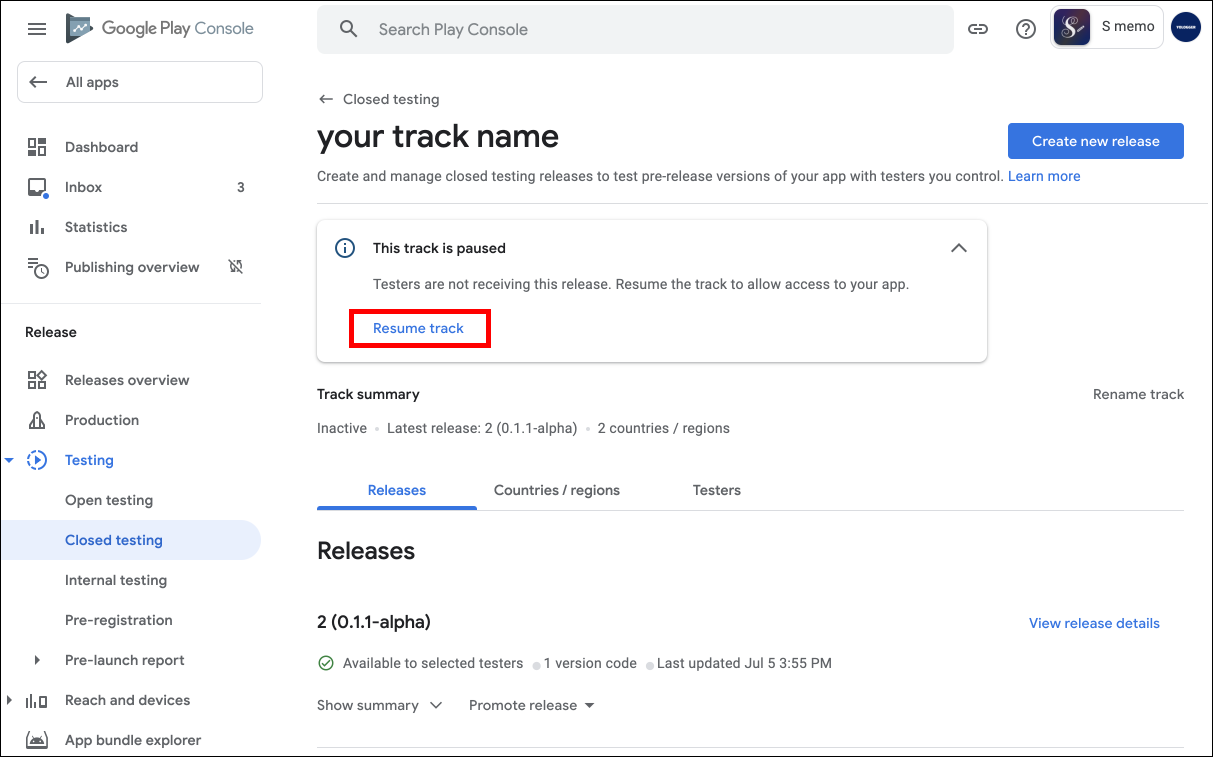# 소프트웨어 출시 과정
소프트웨어는 출시되기 전 많은 테스트를 거칩니다.
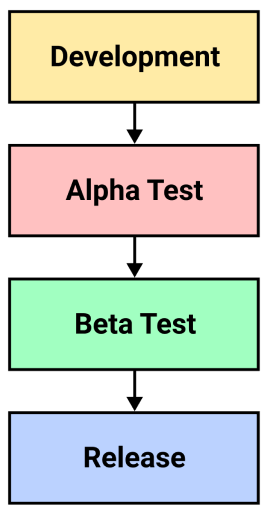
# 알파 테스트
알파 테스트는 회사 내부에서 진행하는 테스트입니다. 내부 테스트라고도 하며 보통 개발팀이나 품질관리팀에서 실시합니다.
# 베타 테스트
베타 테스트는 회사 외부에서 진행하는 테스트입니다. 베타 테스트에는 두 종류가 있습니다.
클로스드 베타 테스트: 회사가 특정 사용자들만 선발해서 진행하는 테스트입니다.비공개 테스트라고도 합니다.오픈 베타 테스트: 정식 출시 이전에 모든 사용자에게 진행하는 테스트입니다.공개 테스트라고도 합니다.
# 출시
소프트웨어가 모든 테스트를 통과하면 시장에 출시합니다.
# 개발자 계정 만들기
앱을 테스트하거나 구글 플레이스토어에 출시하려면 구글 개발자 계정을 만들어야 합니다. 이 곳 (opens new window)에 방문하여 구글 개발자 계정을 생성합니다. (현재는 미화로 25달러를 결제해야하며, 한번 결제 시 평생 이용할 수 있습니다.)
# 안드로이드 비공개 테스트
안드로이드에서는 클로스드 베타 테스트보다 비공개 테스트라는 용어를 더 많이 사용합니다. 회사 외부에서 신뢰할 만한 테스터를 선정하여 앱을 배포합니다. 내부 테스트보다 더 많은 테스터를 선발할 수 있습니다.
이제 비공개 테스트 절차에 대해 알아보겠습니다.
# 기존의 내부 테스트를 비공개 테스트로 업그레이드
만약 내부 테스트 중인 앱이 있다면 비공개 테스트로 업그레이드할 수 있습니다.
TIP
내부 테스트 중인 앱이 없다면 구글 플레이 콘솔에 앱 생성하기로 넘어가시면 됩니다.
내부 테스트 중인 앱은 All apps > 앱 선택 > Testing > Internal testing에서 확인할 수 있습니다.
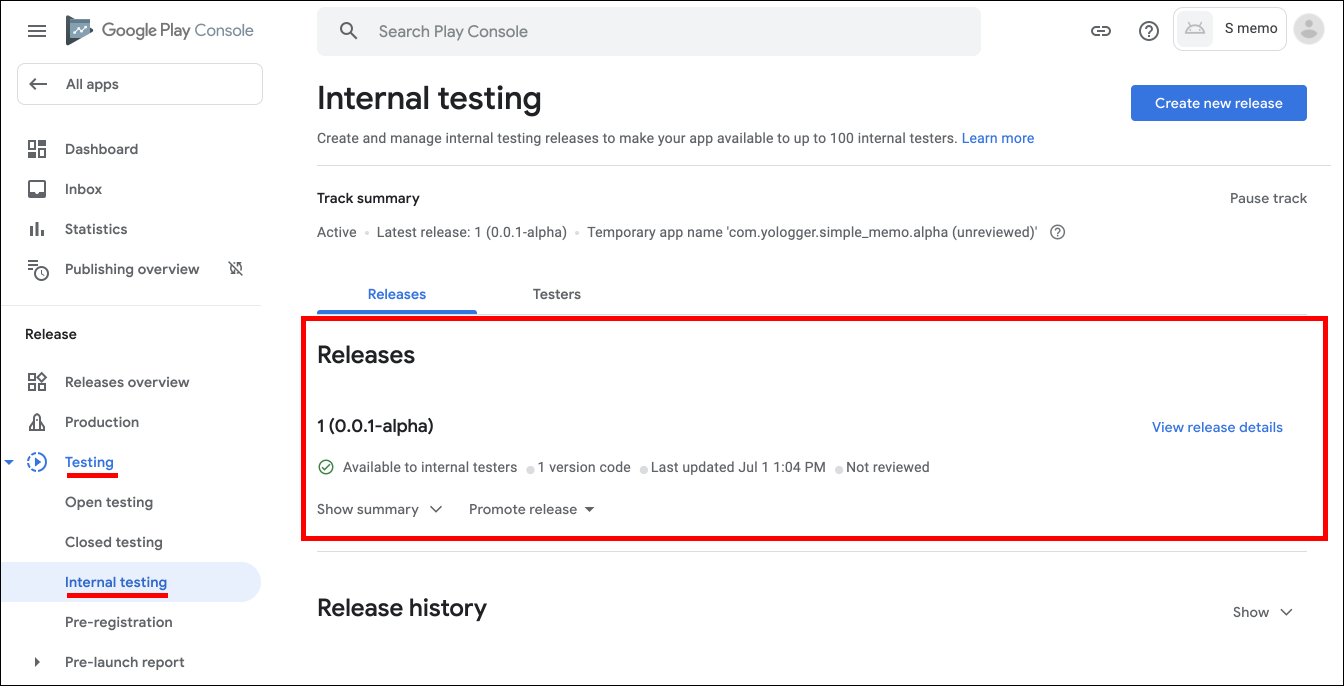
View release details를 클릭합니다.
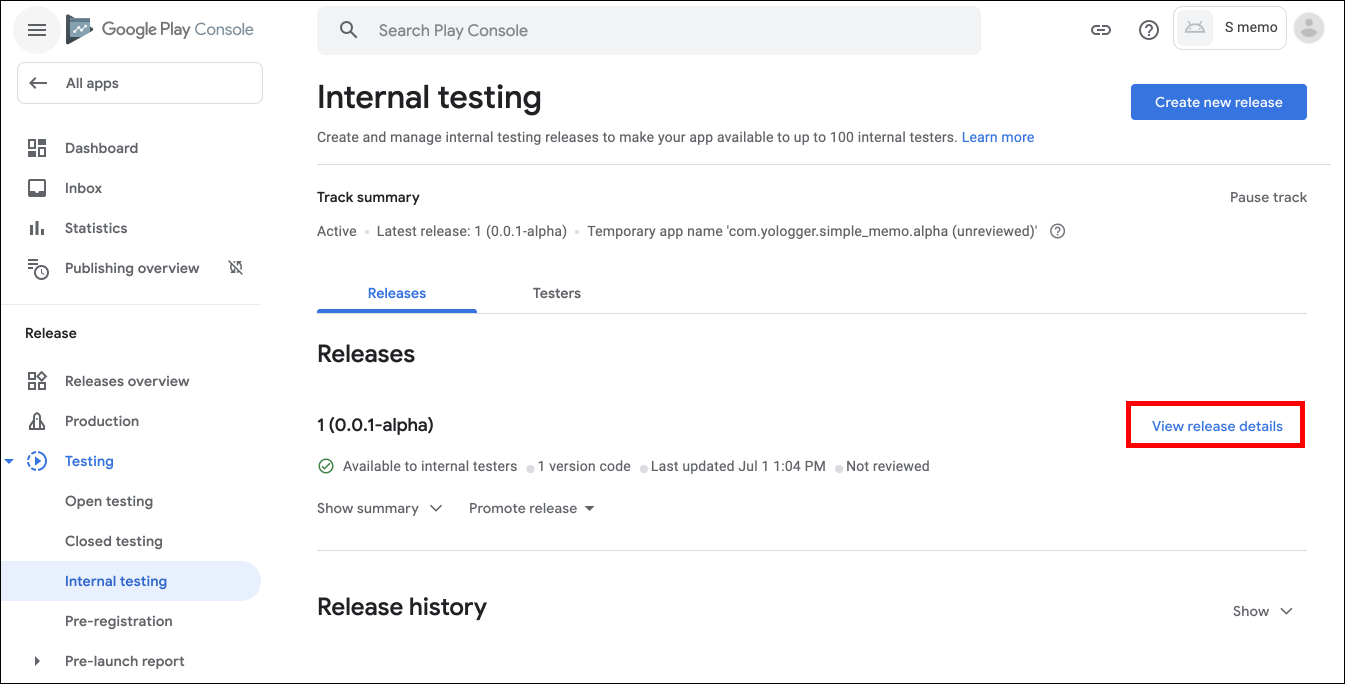
오른쪽 상단의 Promote release를 눌러 비공개 테스트로 전환할 수 있습니다. 뿐만 아니라 공개 테스트나 출시로 전환할 수도 있습니다.
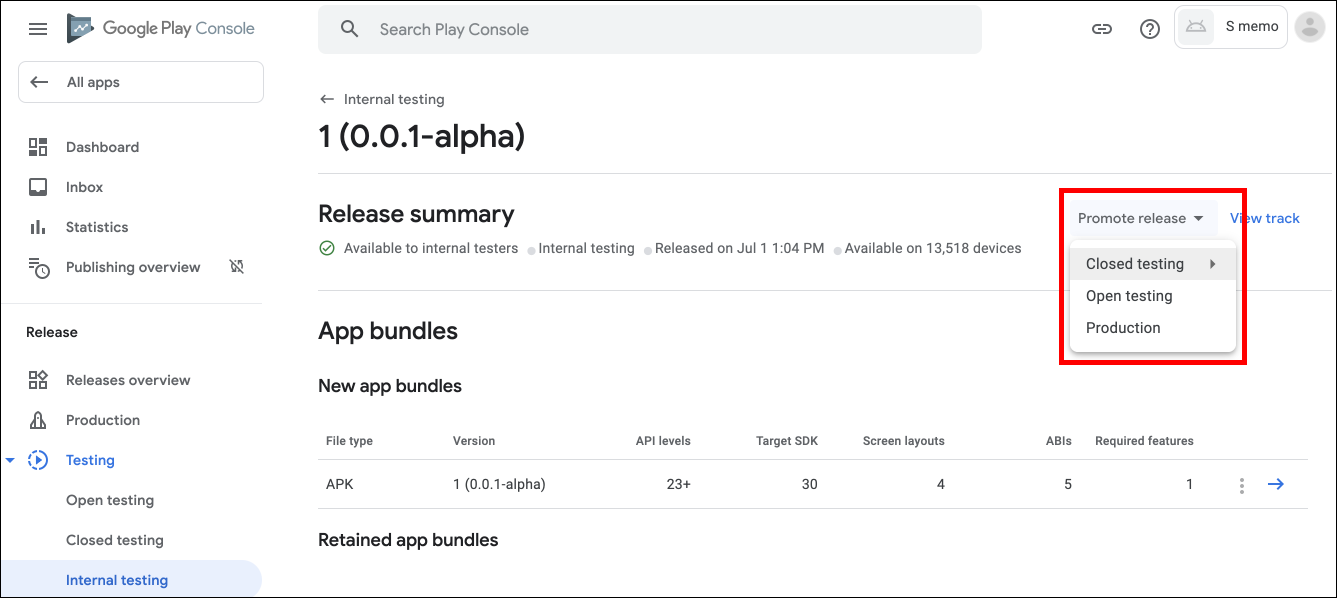
# 구글 플레이 콘솔에 앱 생성하기
내부 테스트나 비공개 테스트 중인 앱이 없다면 구글 플레이 콘솔에 앱을 생성합시다. 구글 플레이 콘솔 > All apps > Create app을 선택합니다.
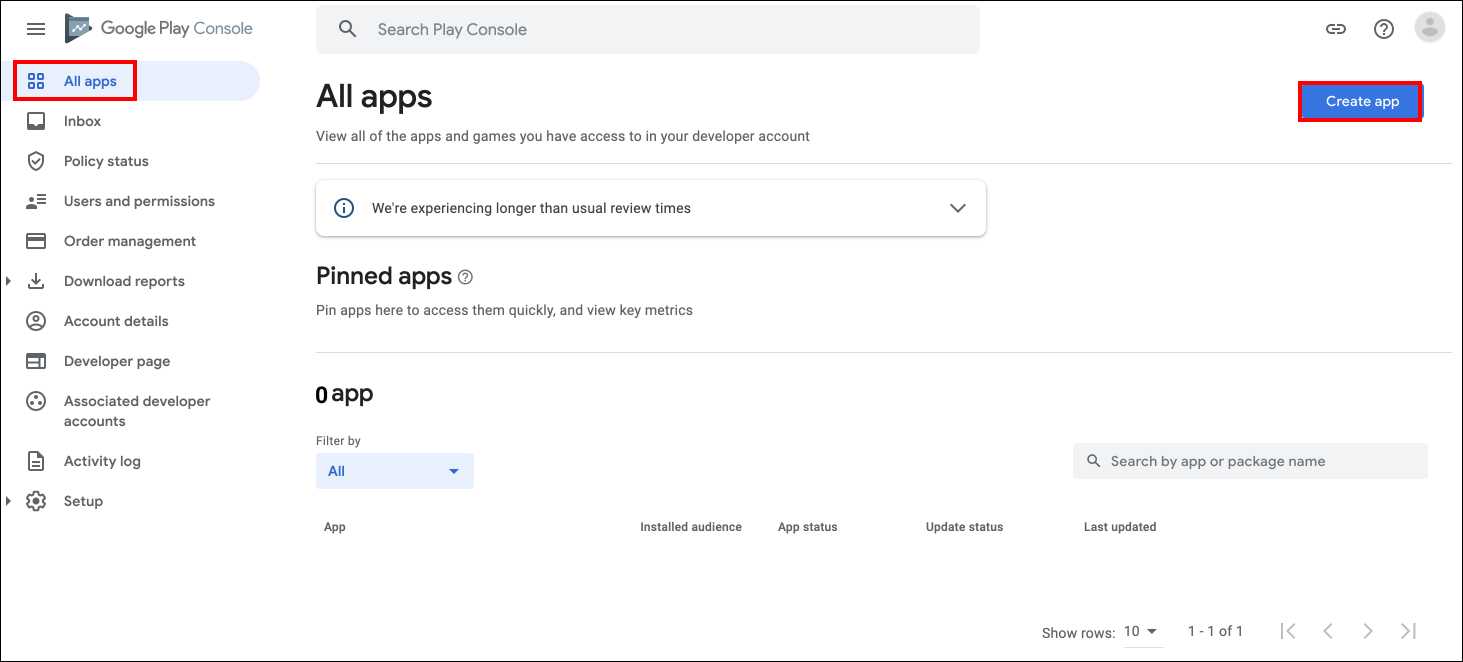
App details의 하위 항목을 입력합니다.
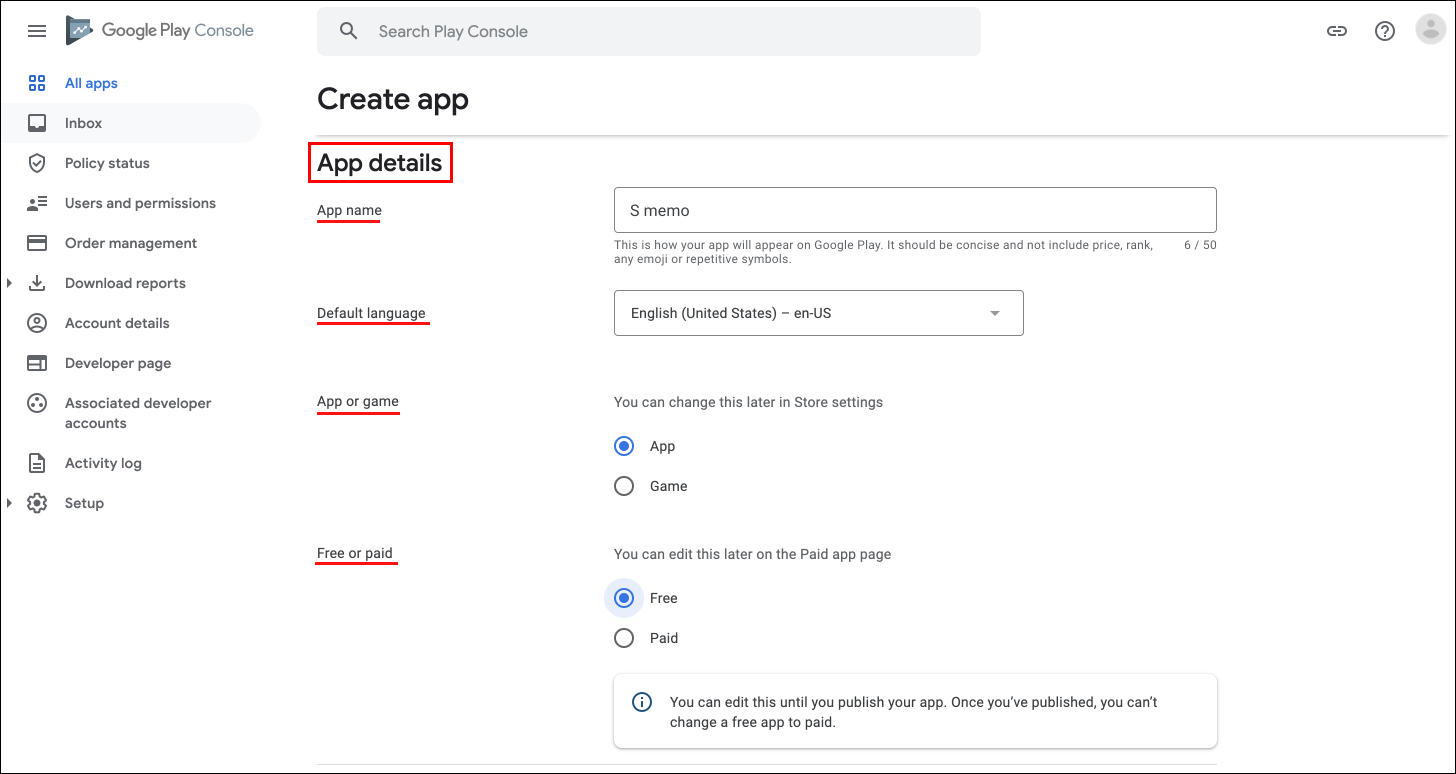
App name: 플레이 스토어에 출시되는 앱 이름Default launguage: 기본 언어App or game: 게임 앱인 경우 game, 그 외에는 AppFree or paid: 무료 앱인 경우 free, 유료 앱인 경우 paid (무료 선택 시 추후에 유료로 변경할 수 없습니다.)
Declarations의 하위 항목을 모두 체크합니다.
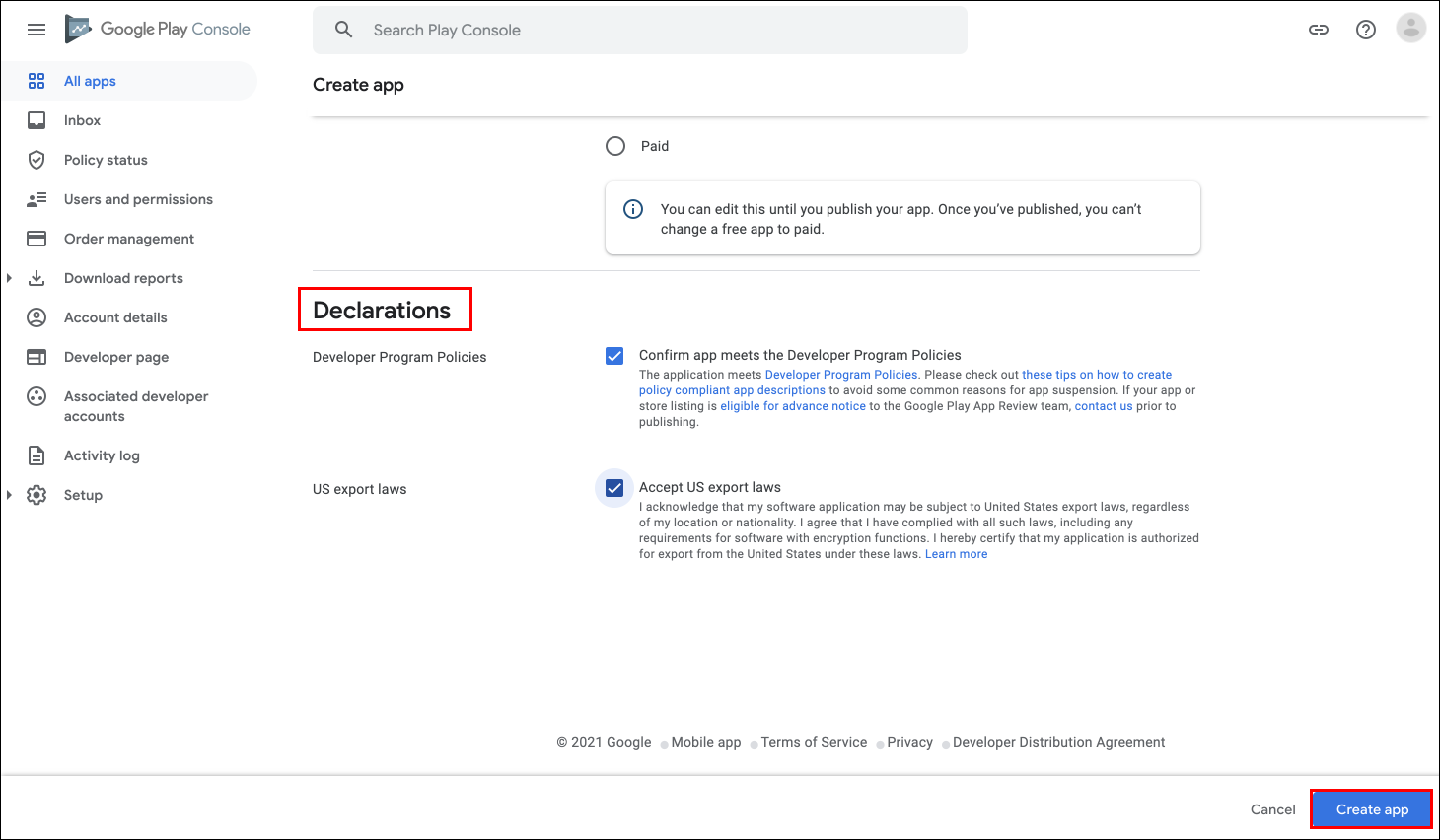
Developer Program Policies: 개발자 프로그램 정책에 동의US export laws: 미국 수출법규에 동의
구글 플레이 콘솔 > All apps을 선택하면 생성한 앱을 확인할 수 있습니다.
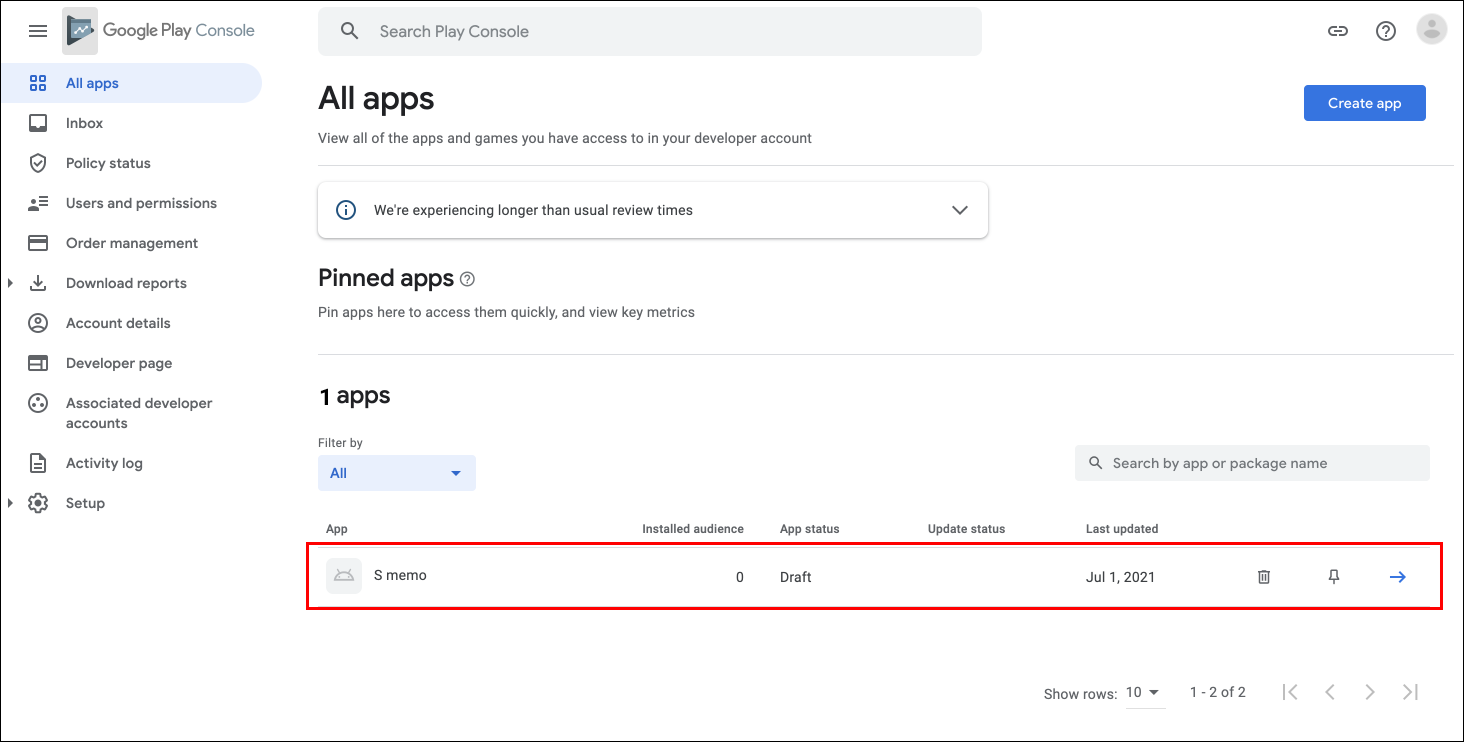
# 비공개 테스트용 APK 업로드
All apps > 앱 선택 > Testing > Closed testing로 이동합니다.
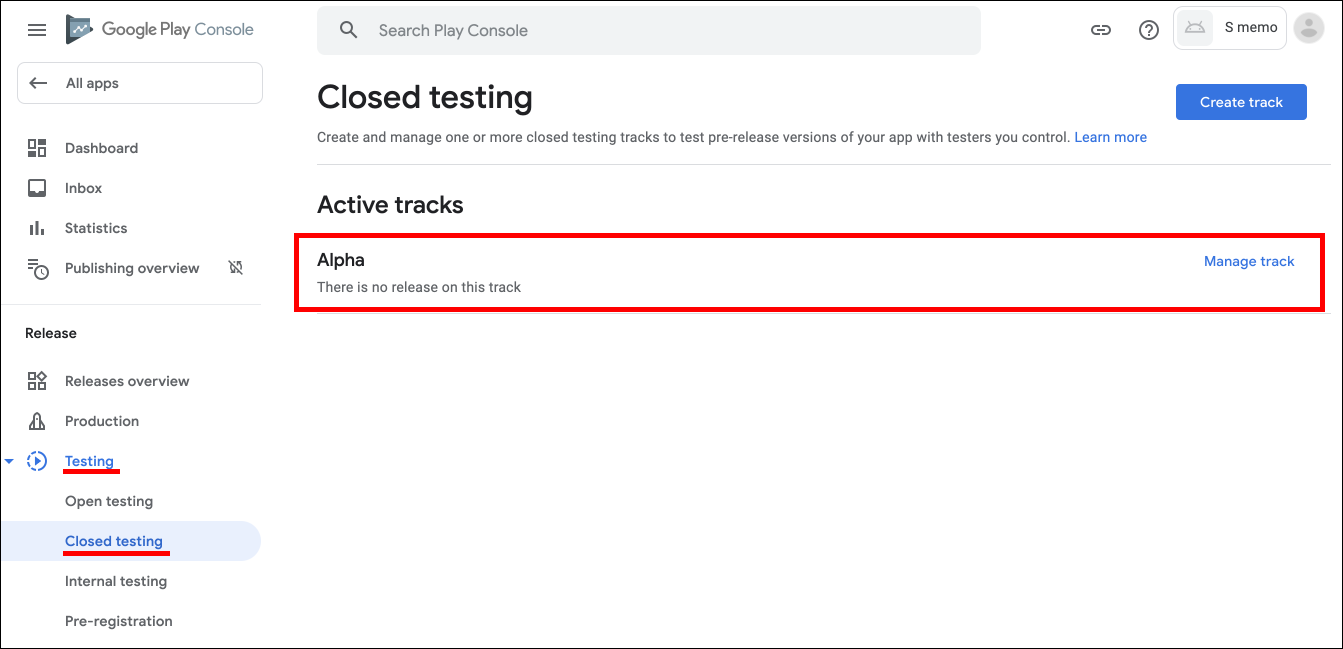
Alpha트랙은 구글 플레이 콘솔에서 앱을 만들면 기본으로 제공되는 트랙입니다. 이 트랙을 비공개 테스트 용도로 사용할 수 있으며, 필요하다면 추가 트랙을 생성할 수 있습니다.
추가 트랙을 생성하기 위해 Create Track을 클릭합니다.
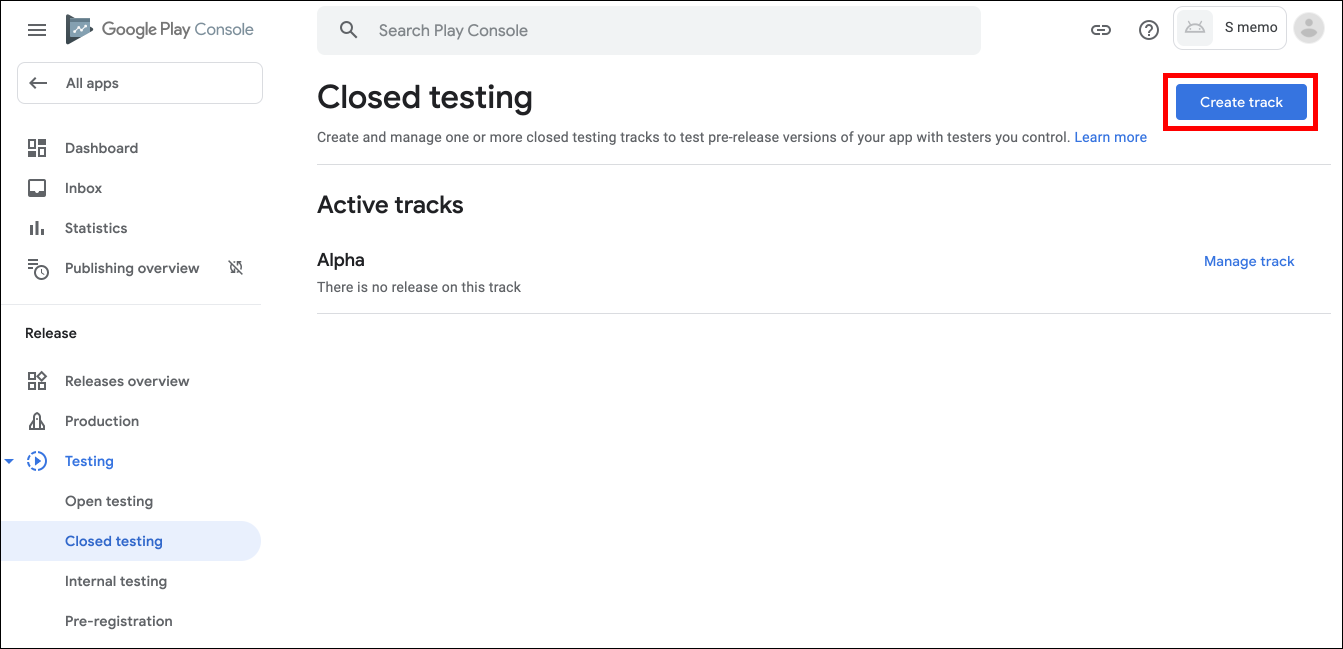
트랙 이름을 입력하고 Create Track을 클릭합니다.
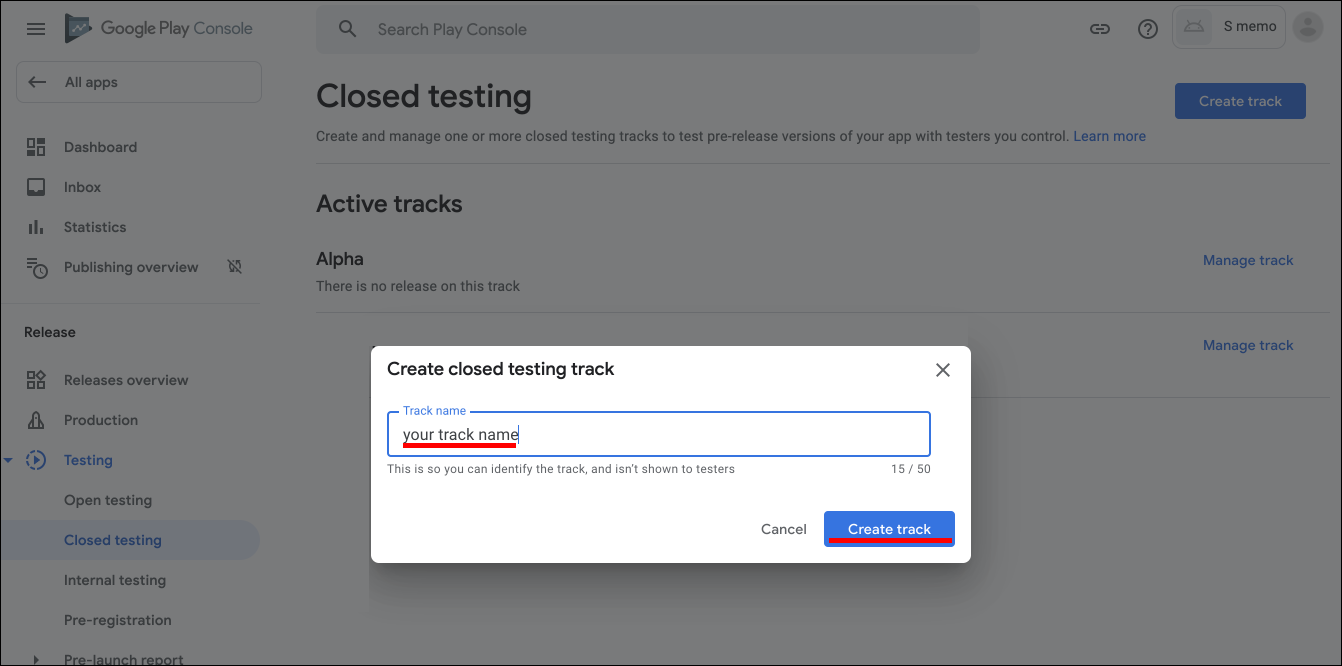
추가된 트랙을 확인한 후 오른쪽 Manager track을 클릭합니다.
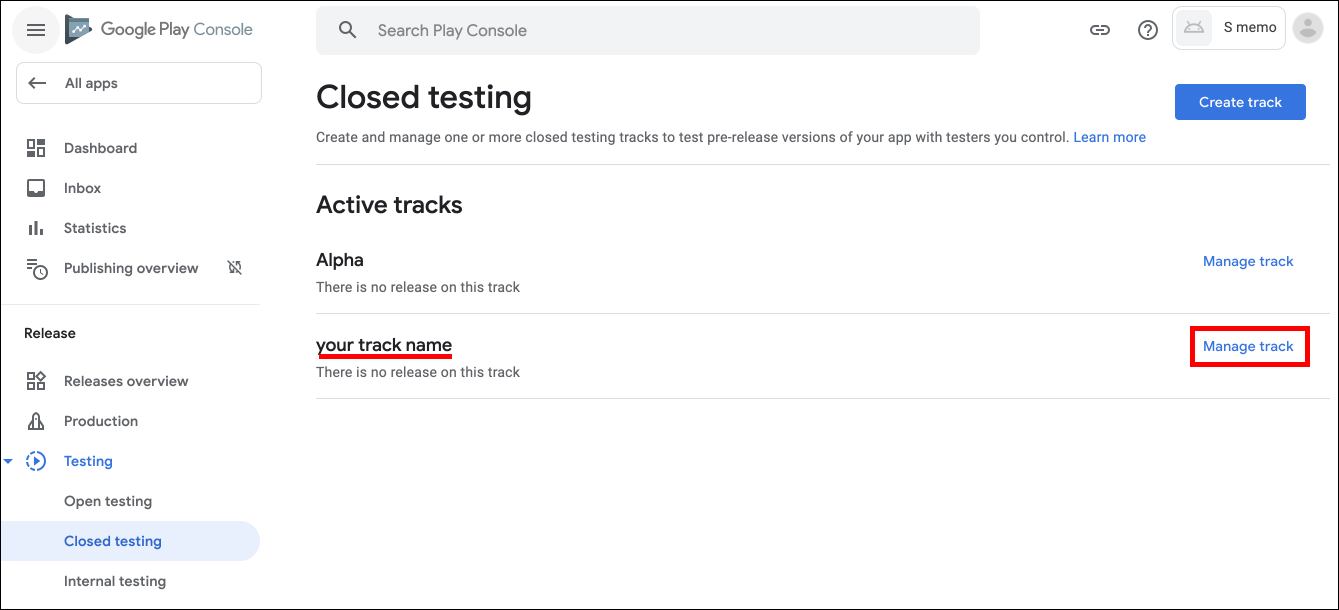
Create new release를 클릭합니다.
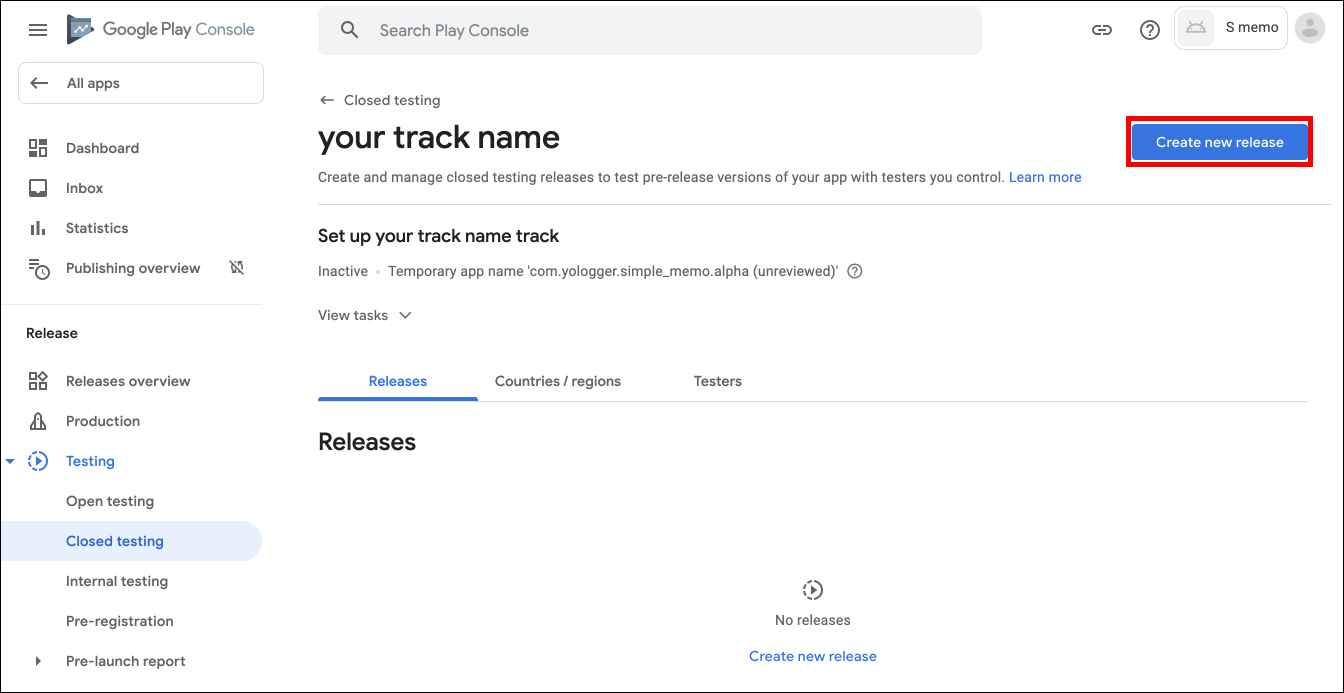
Upload를 클릭하고 서명된 출시용 APK 파일을 업로드합니다.
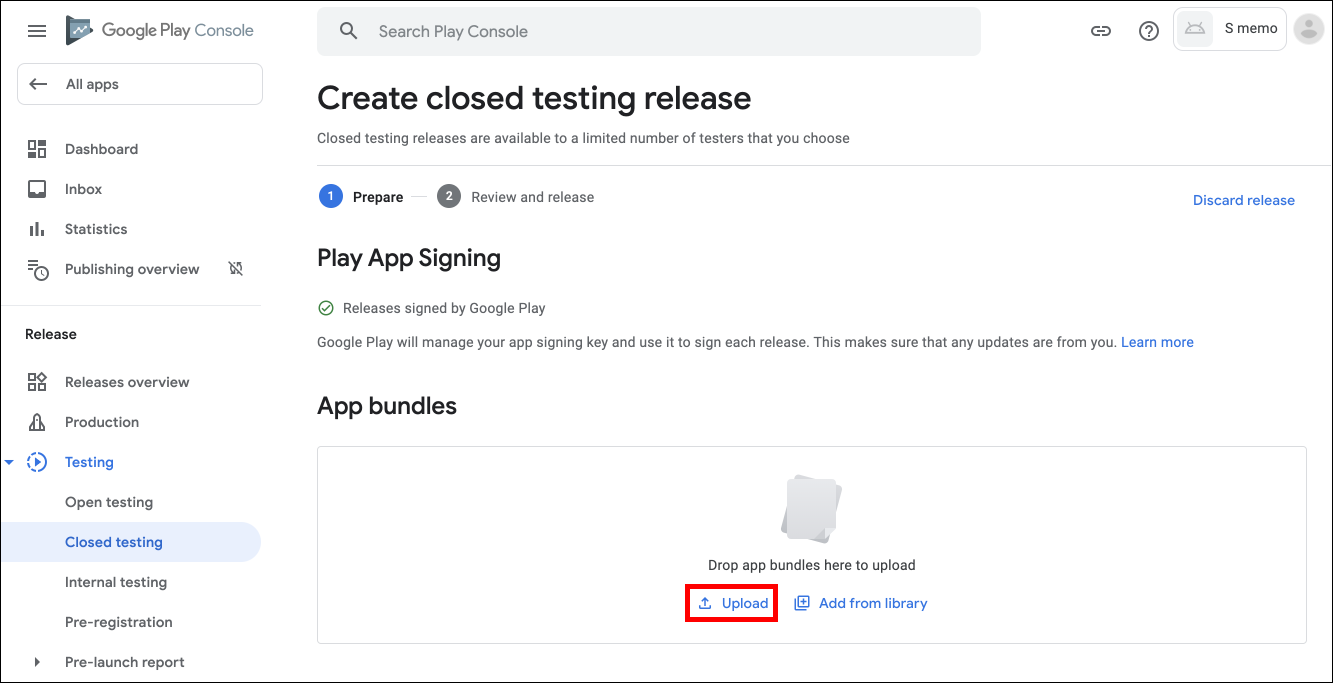
TIP
과거에 APK를 업로드한 적이 있다면, versionCode 값을 증가시켜 새롭게 빌드한 APK를 업로드해야합니다. versionCode는 모듈 수준의 build.gradle에서 수정할 수 있습니다.
Release details항목의 Release name과 Release notes를 적절하게 입력합니다.
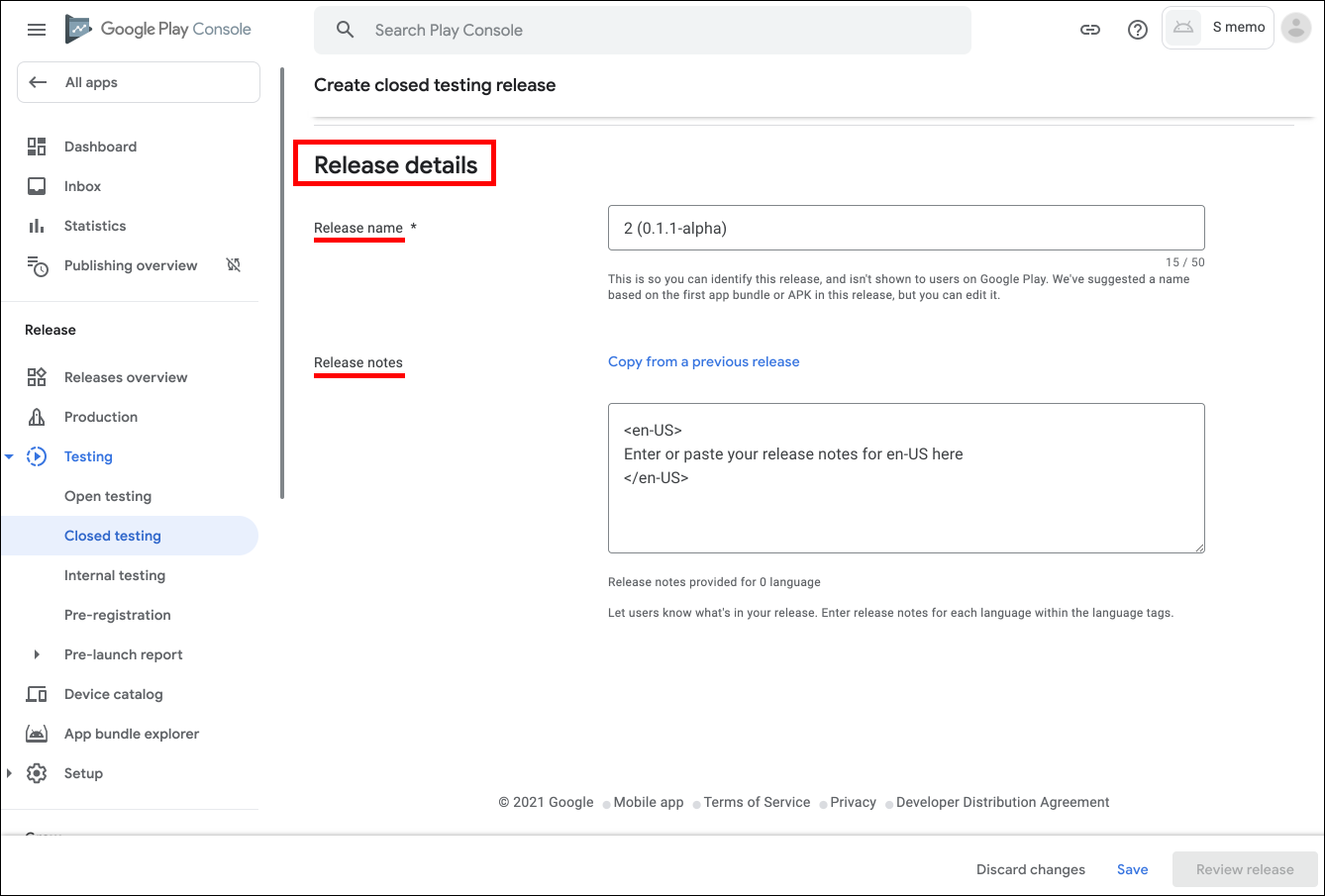
Save와 Review Release버튼을 순서대로 누릅니다.

# 출시할 나라 및 지역 선택
왼쪽 사이드바 메뉴 > Testing > Closed testing으로 이동하여 트랙을 선택합니다.
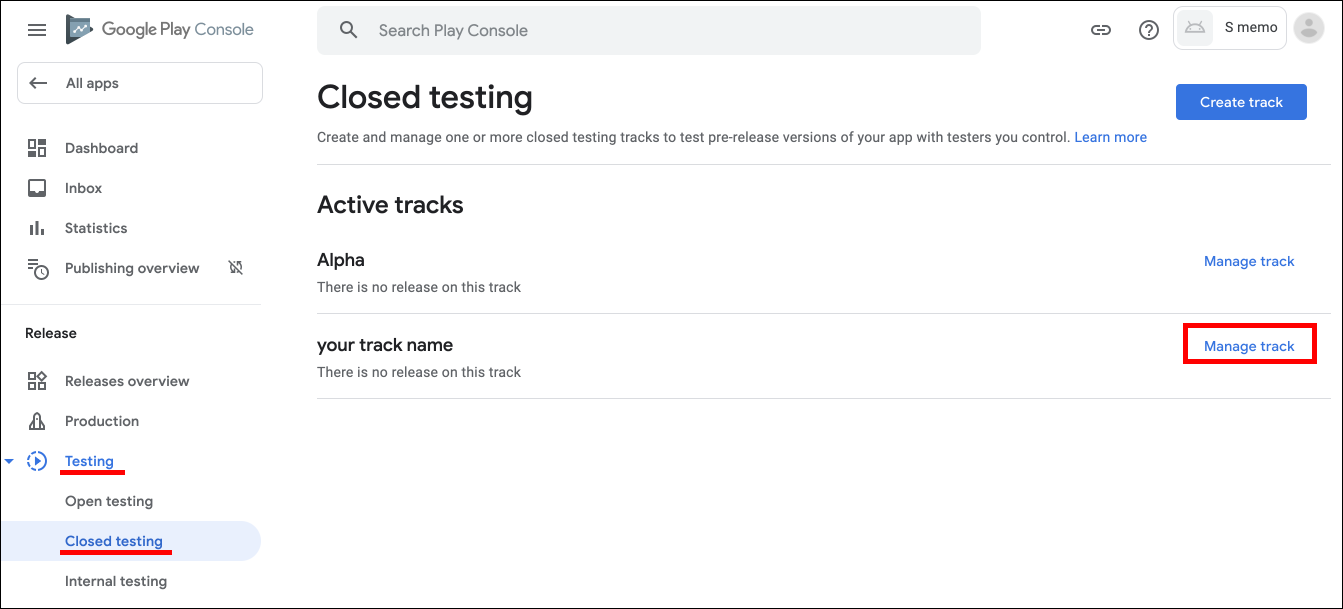
상단에서는 비공개 테스트를 위한 진행 단계를 확인할 수 있습니다.
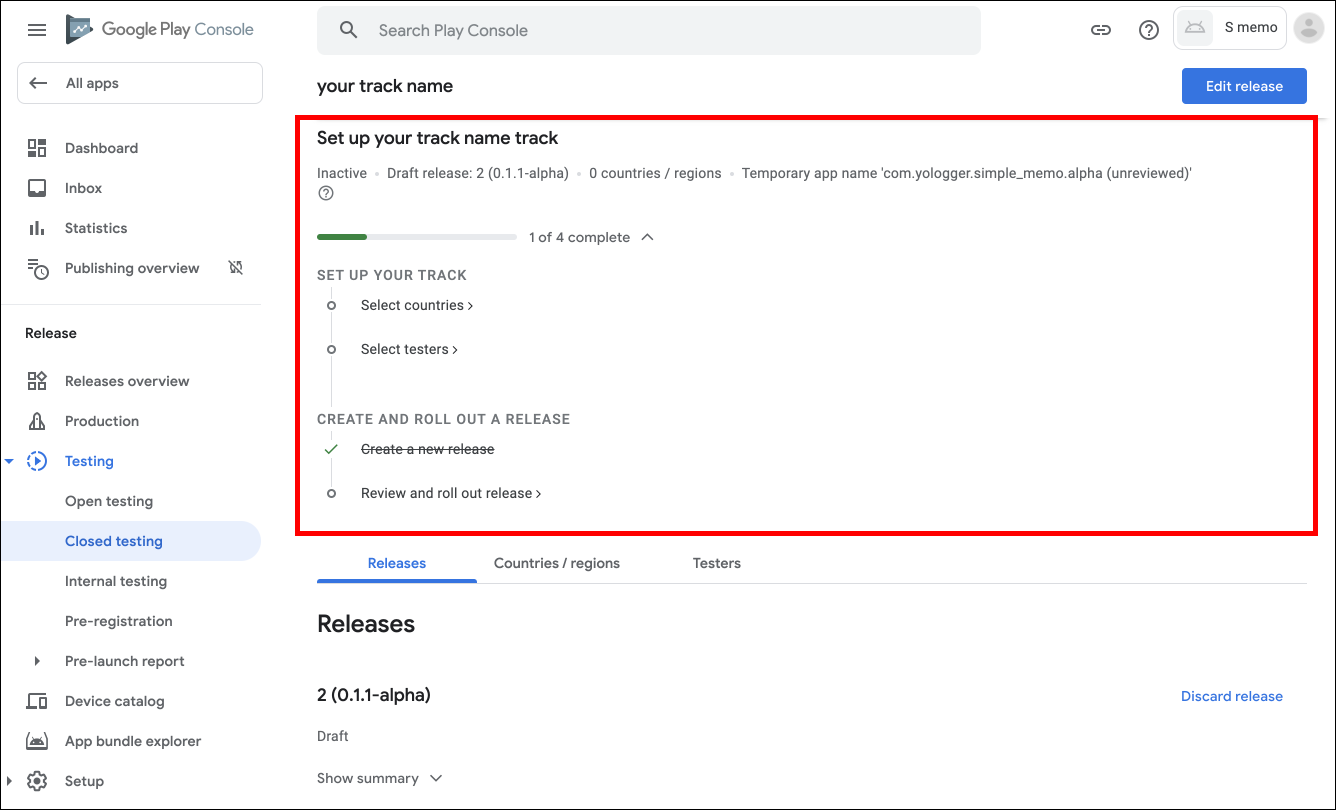
상단의 Select countries나 하단의 Countries/regions탭을 선택합니다.
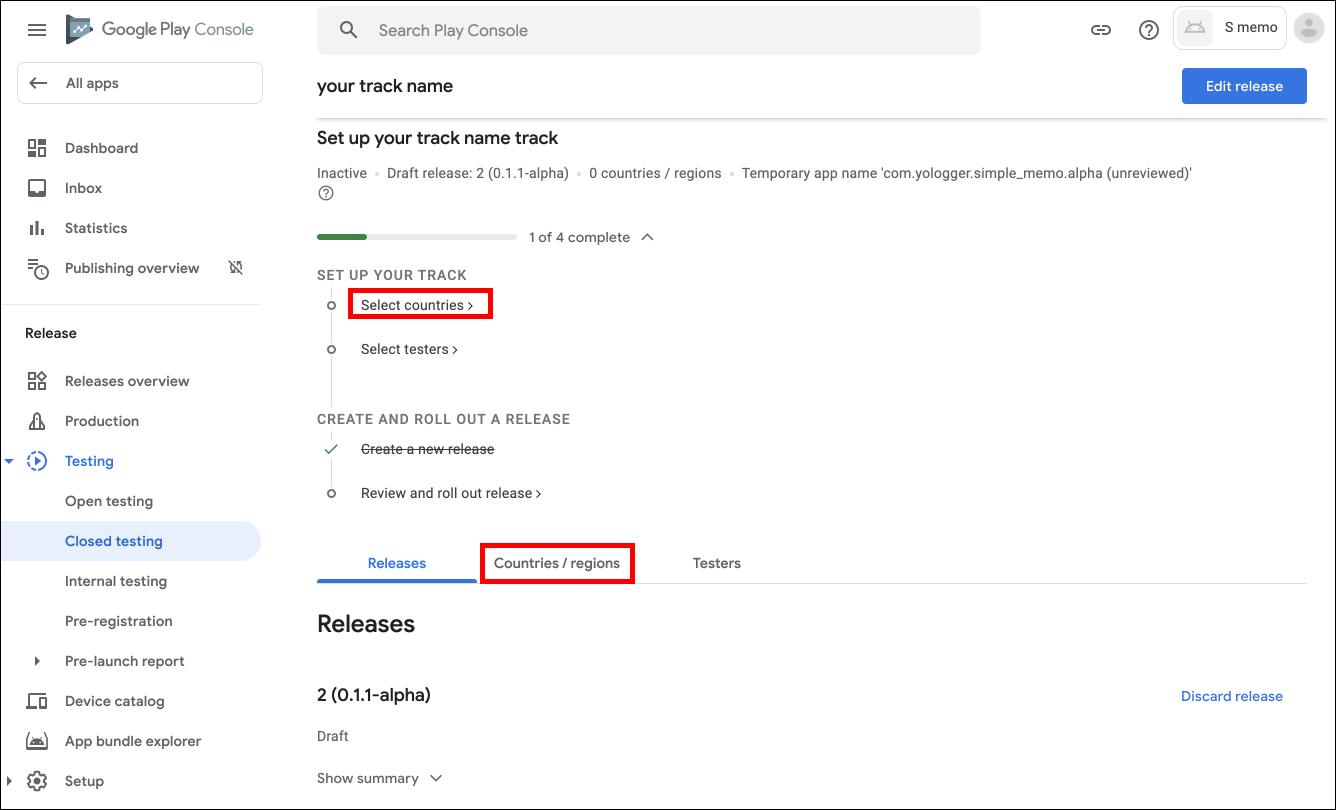
Add countries/regions를 선택하여 나라와 지역을 선택합니다.
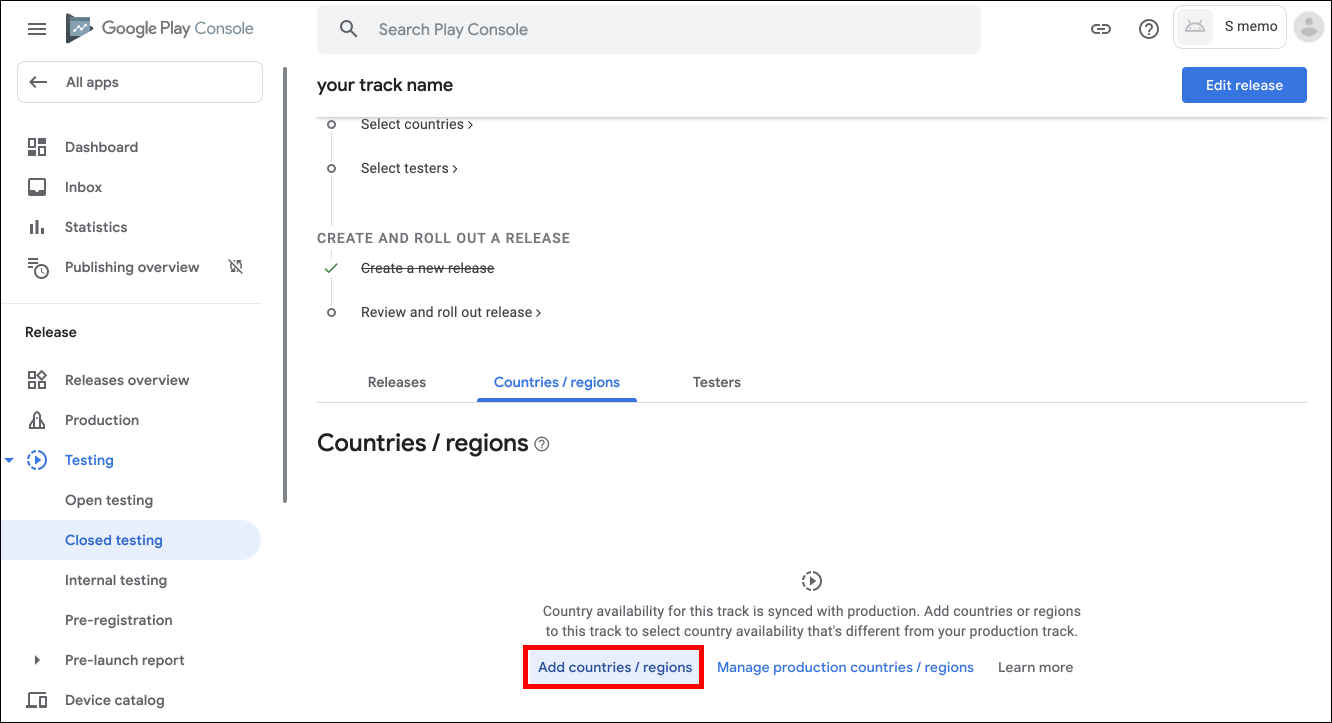
# 테스터 설정하기
상단의 Select testers나 하단의 Testers탭을 클릭합니다. 그리고 Create email list를 클릭하여 테스터의 이메일을 추가합니다. 또한 테스터로부터 피드백 받을 이메일을 등록합니다.
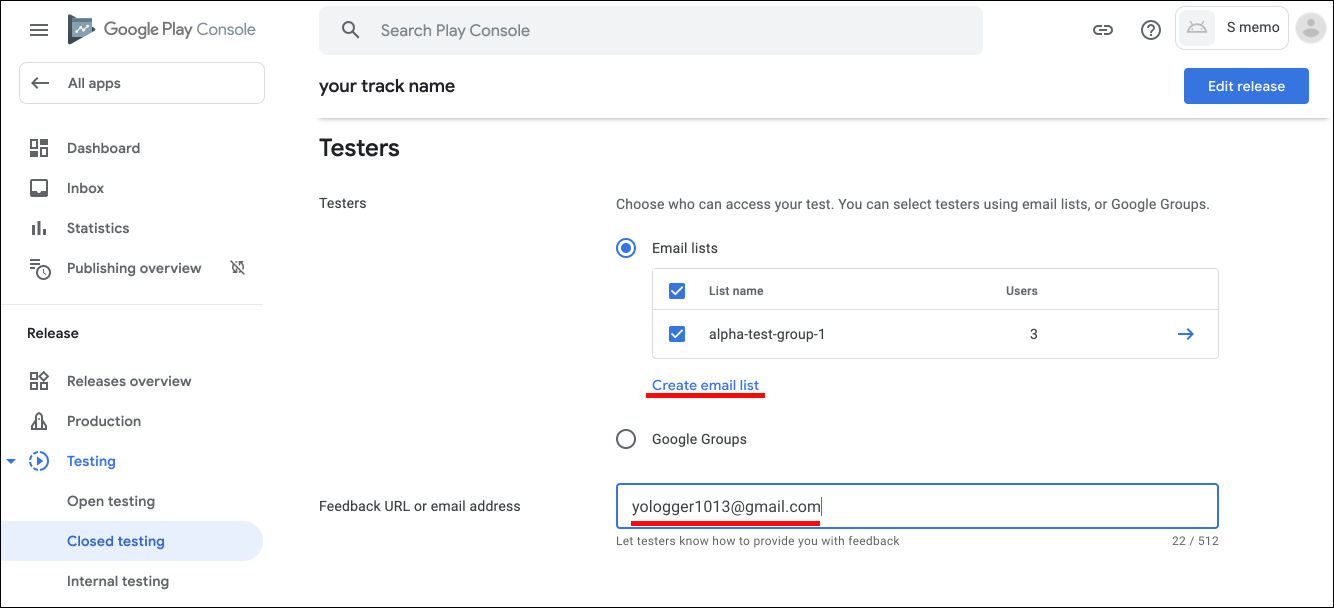
# 앱 정보 입력
내부 테스트에서는 앱 정보를 입력하지 않아도 출시할 수 있습니다. 그러나 비공개 테스트부터는 앱 정보를 입력해야만 출시할 수 있습니다. 왼쪽 사이드바 메뉴 > Dashboard로 이동하여 해야할 업무를 확인할 수 있습니다.
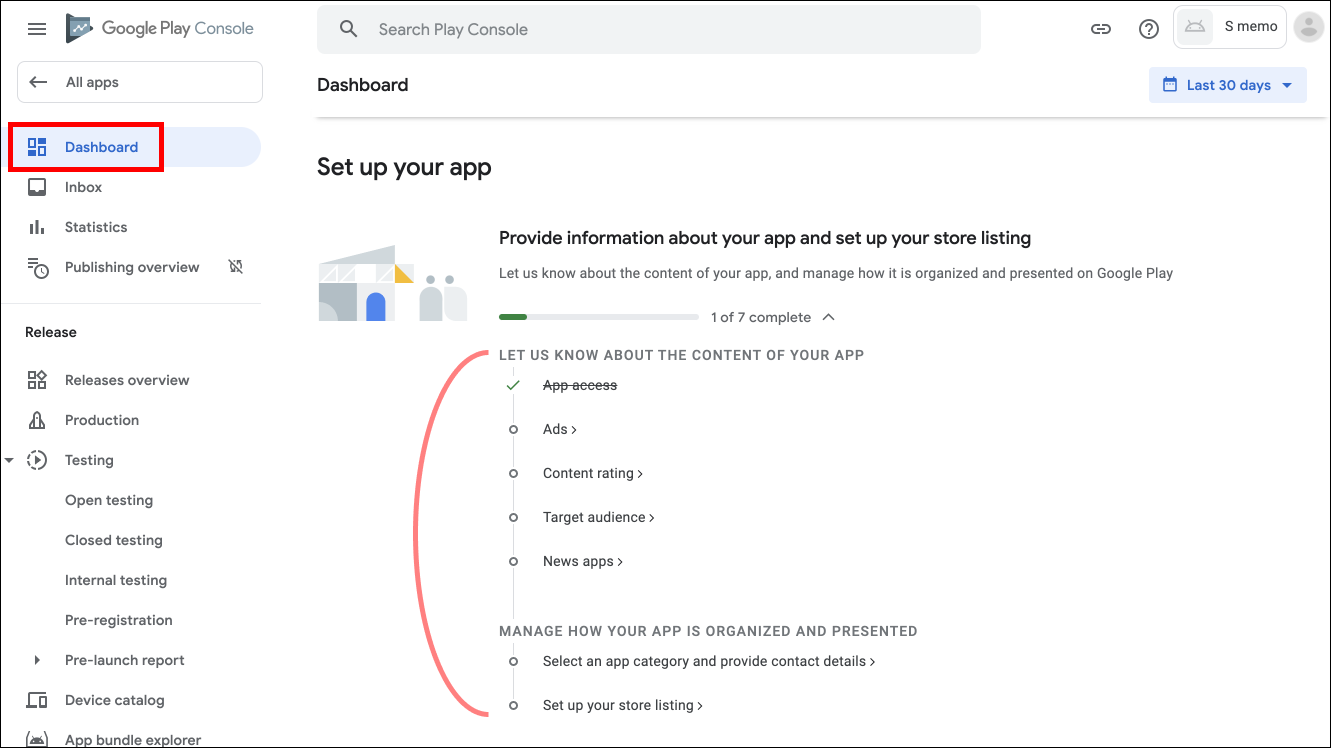
App access에서는 All functionality is available without special access를 체크하고 저장합니다. 특별한 접근 권한 없이 모든 이용이 가능하다는 뜻입니다.
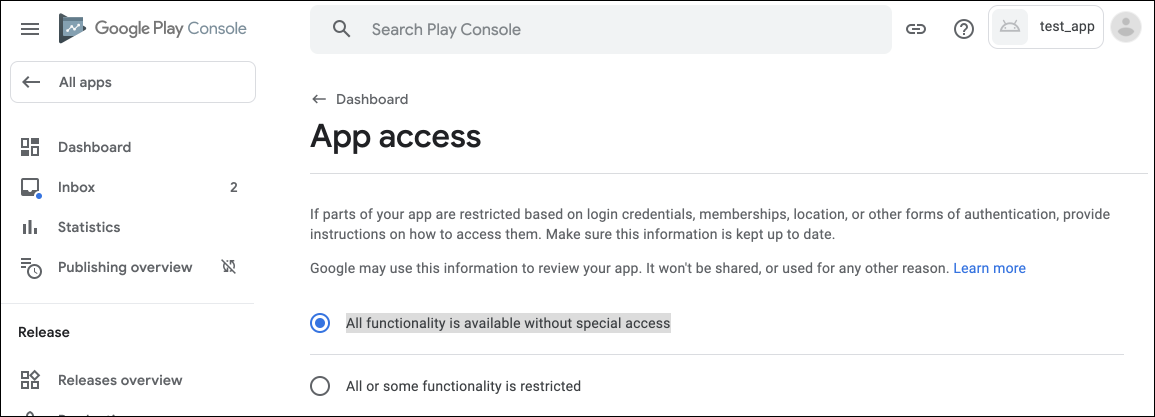
Ads에서는 광고 여부를 체크합니다. 앱 내에 광고가 있으면 Yes, my app contains adds를, 광고가 없으면 No, my app does not contain ads를 선택합니다.
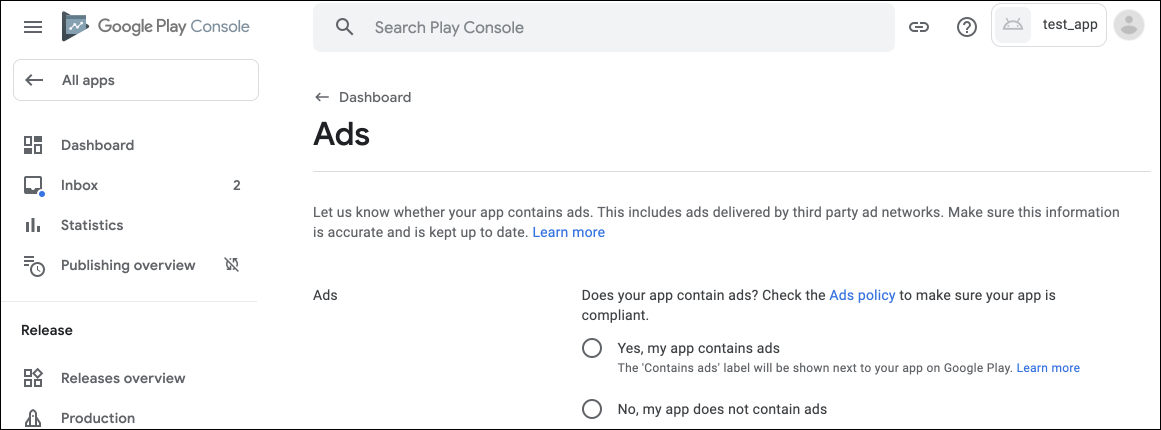
Content ratings에서는 콘텐츠의 등급을 설정합니다. Start new questionaire를 클릭하여 설문을 시작합니다.
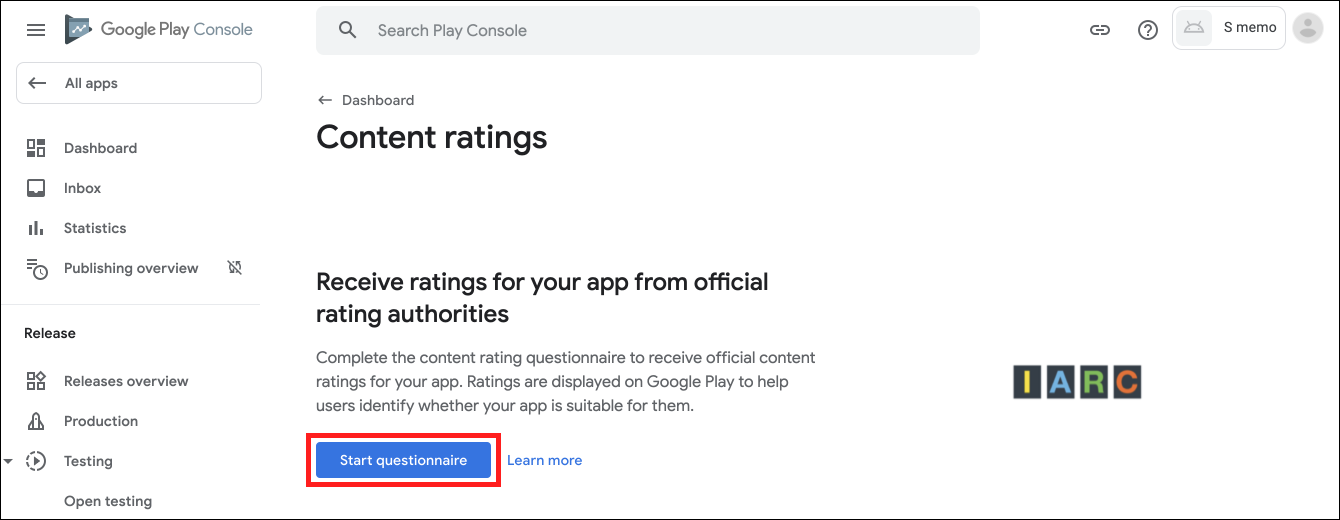
설문에서는 앱 카테고리, 앱 적합성 등을 조사합니다.
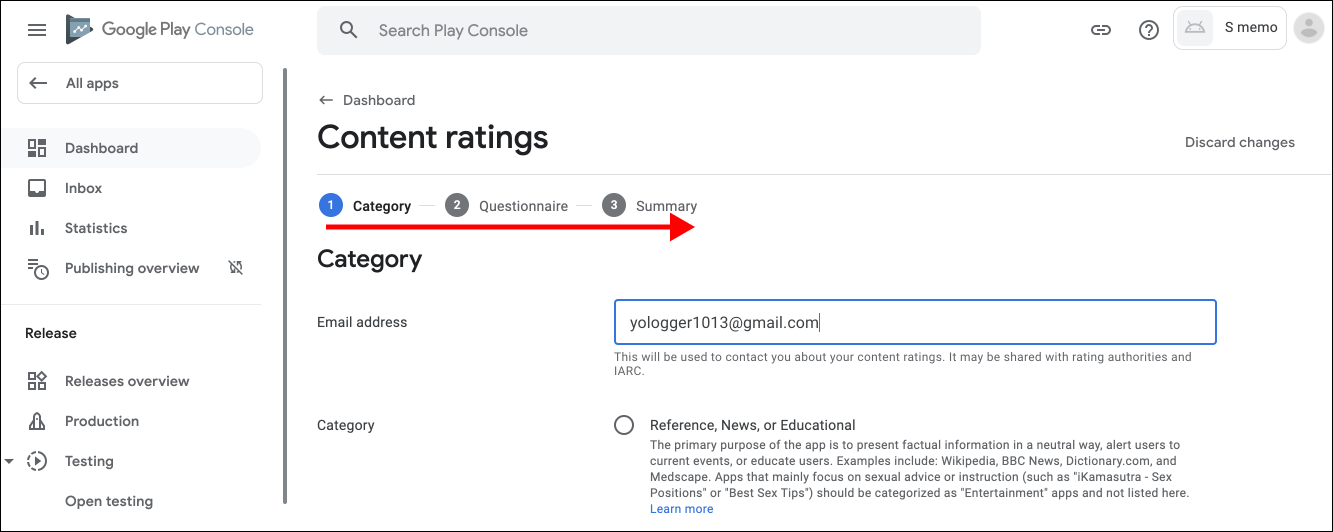
설문이 끝나면 각 국가에서의 콘텐츠 등급을 확인할 수 있습니다.
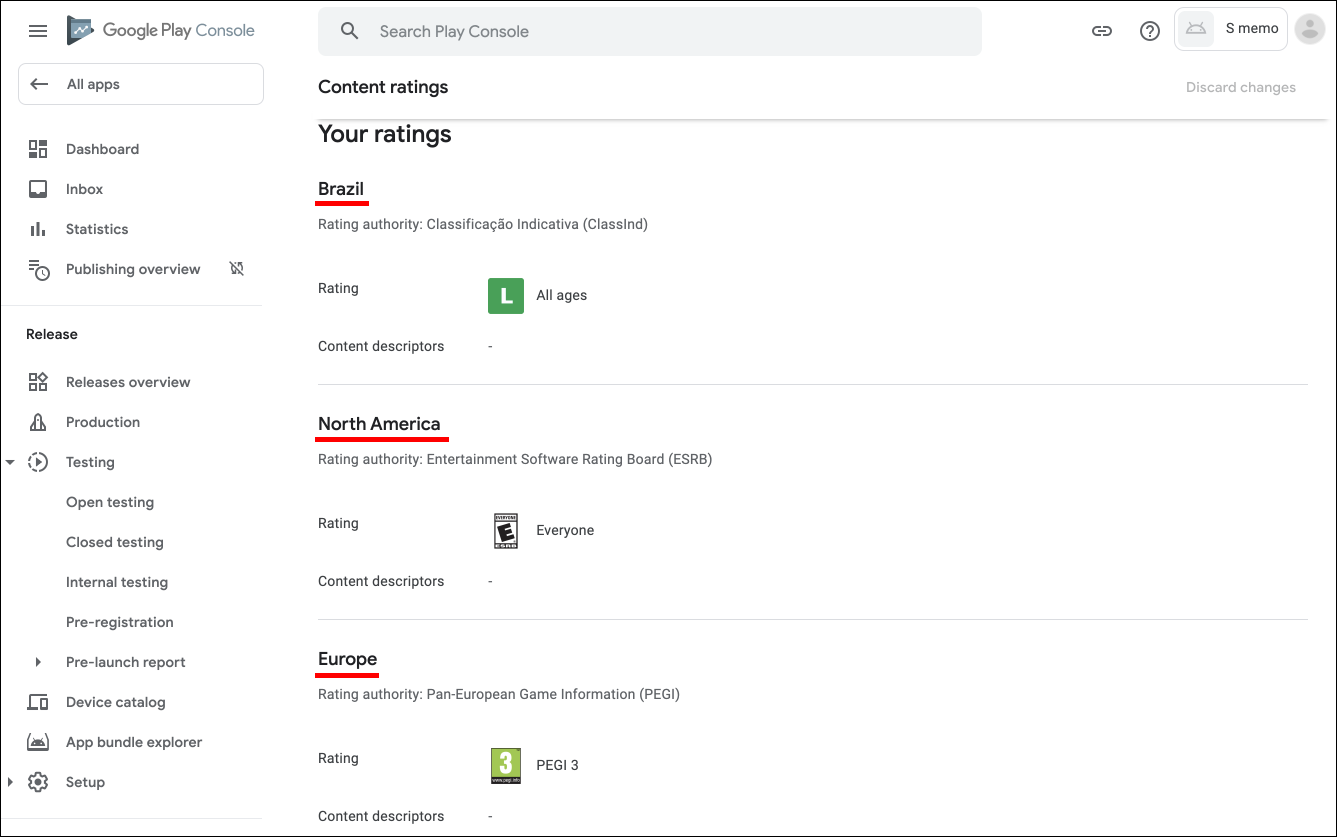
Target audience and content에서는 앱을 사용할 연령층과 어린이 관심 유도 여부 등을 확인합니다. 설문을 모두 완료합시다.
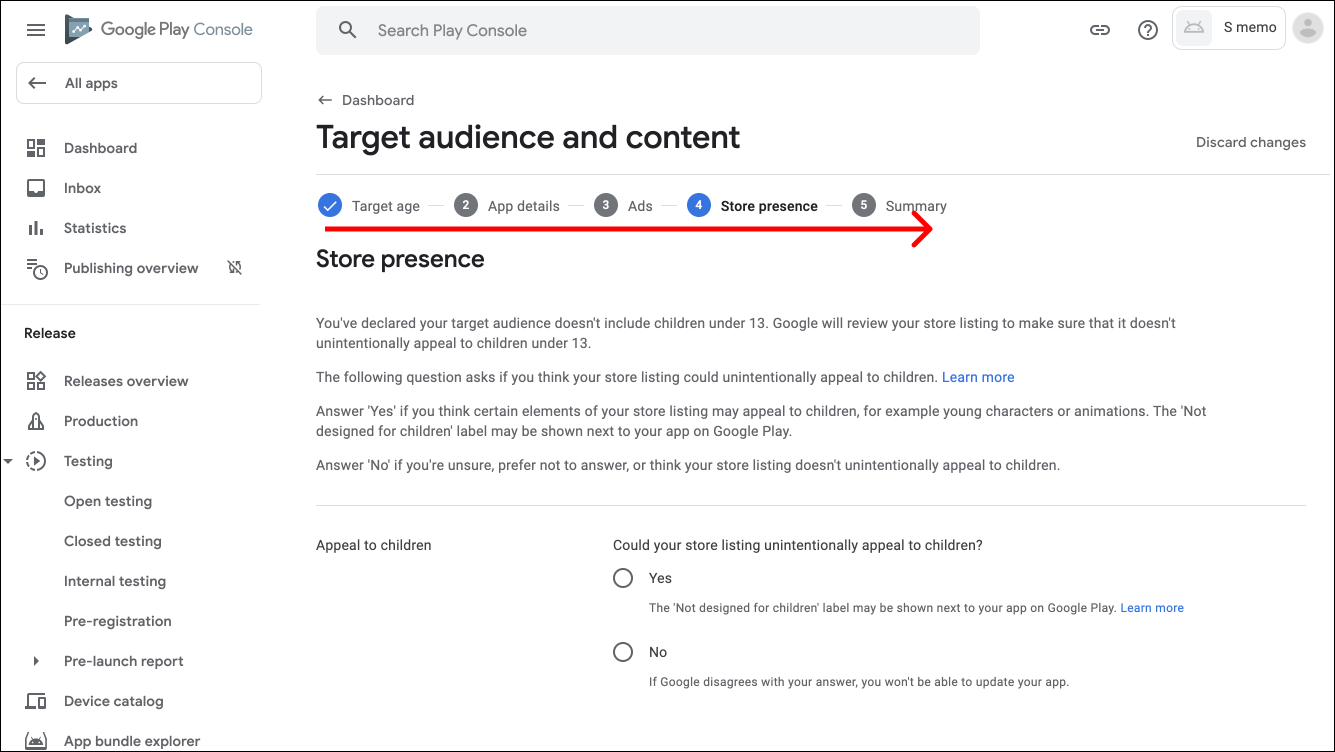
News Apps에서는 뉴스 앱인지를 체크합니다.
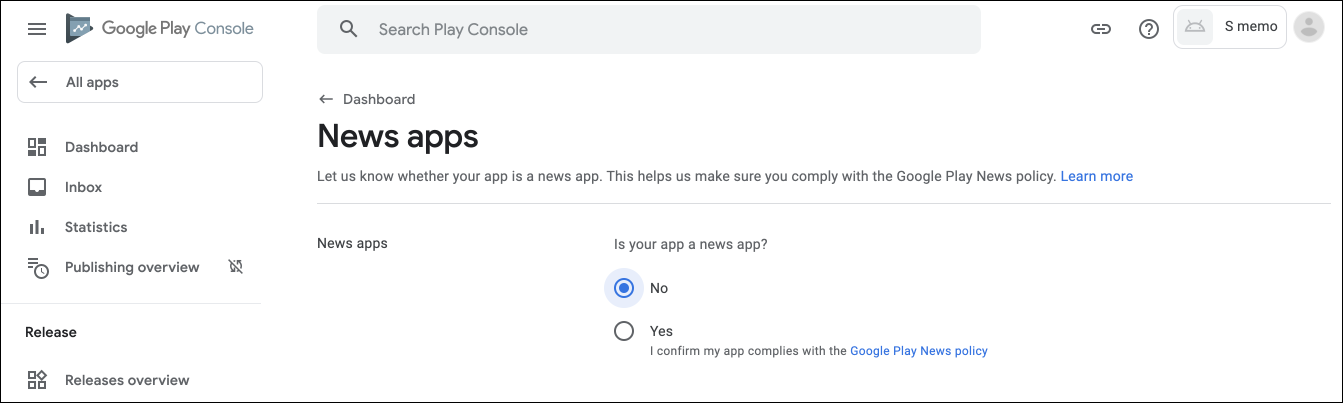
App category & Contact Details에서는 다음 항목들을 입력합니다.
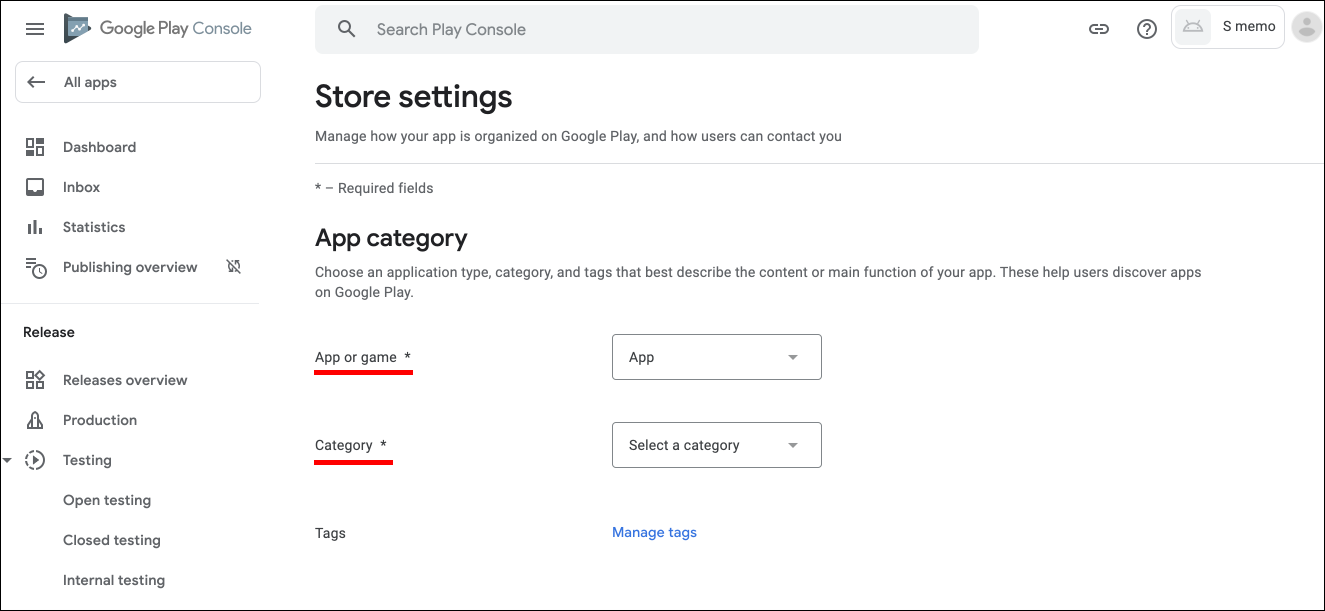
App or Game: 게임 앱인지 아닌지를 선택합니다.Category: 앱의 카테고리를 선택합니다.Tag: 앱의 태그를 선택합니다.
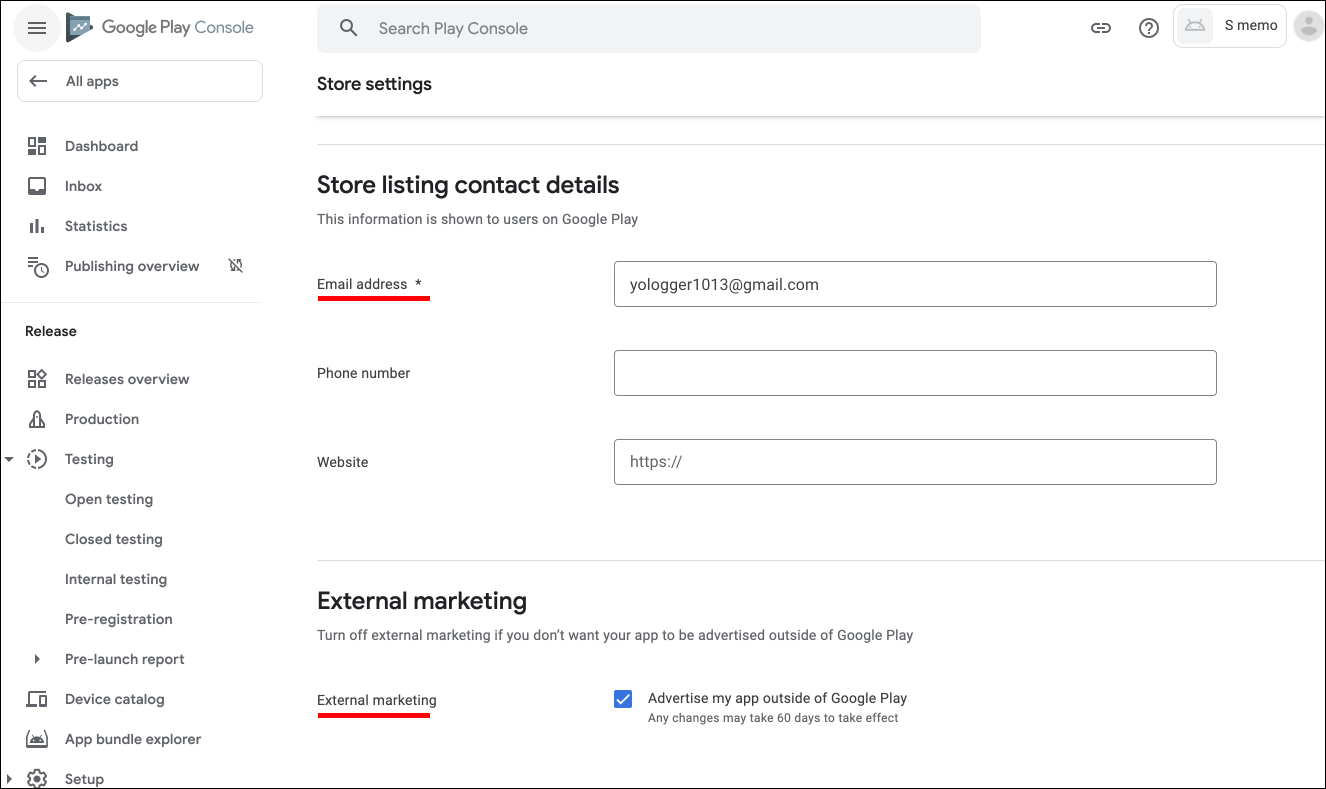
Email address: 구글 플레이스토어에 표시될 이메일 주소를 입력합니다.Phone number: 구글 플레이스토어에 표시될 전화번호를 입력합니다.Website: 구글 플레이스토어에 표시될 웹사이트 주소를 입력합니다.External marketing: 외부 마케팅 여부를 선택합니다.
Main store listing에서는 다음 항목들을 입력합니다.
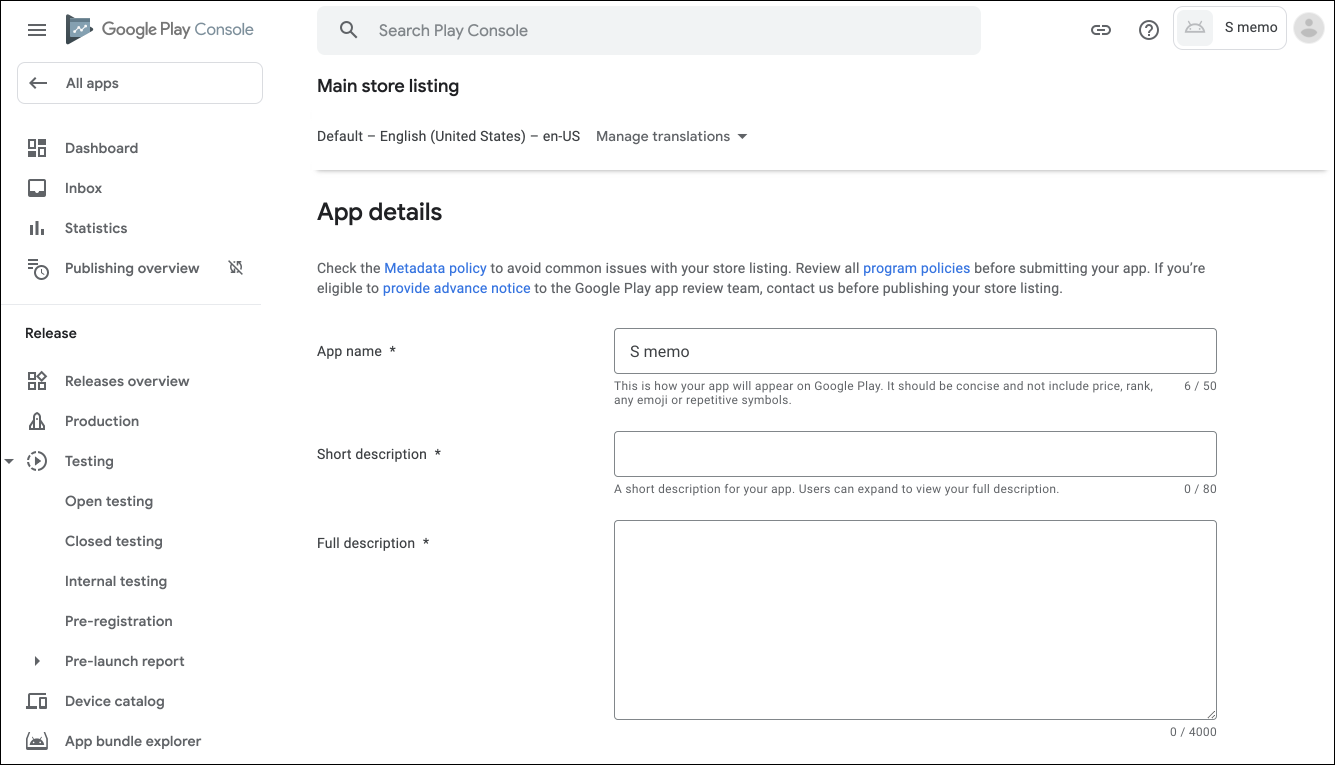
App name: 구글 플레이스토어에 표시되는 앱 이름입니다.Short description: 짧은 앱 설명문입니다.Full description: 긴 앱 설명문입니다.App icon: 구글 플레이스토어에 표시되는 앱 아이콘 이미지 (512x512px)Feature graphic: 앱을 공유했을 때 표시되는 섬네일 이미지 (1024x500px)
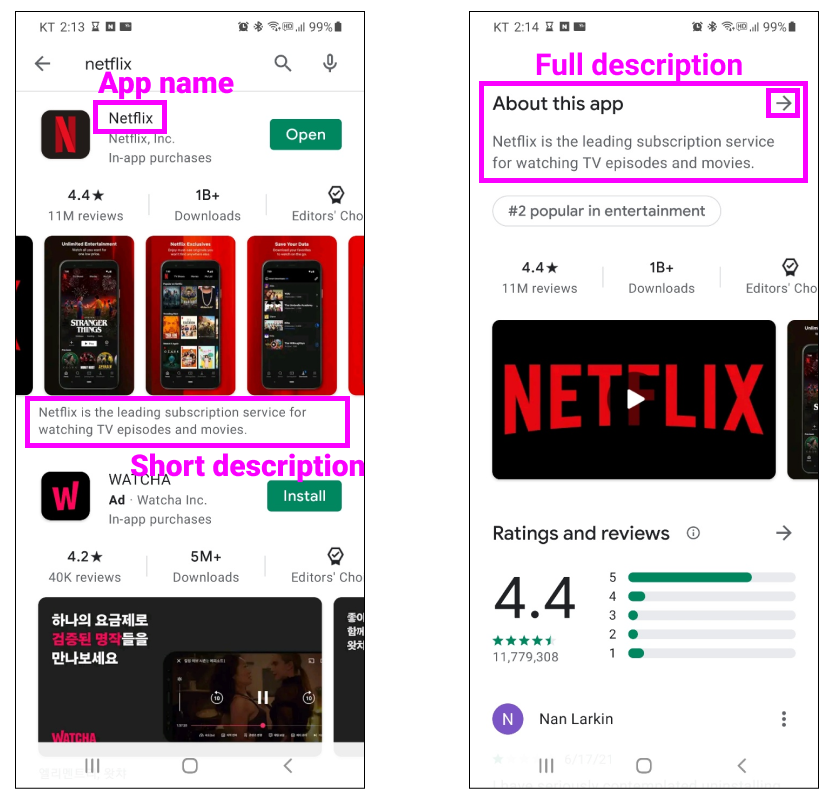
Main store listing에서는 다음 항목들도 입력합니다.
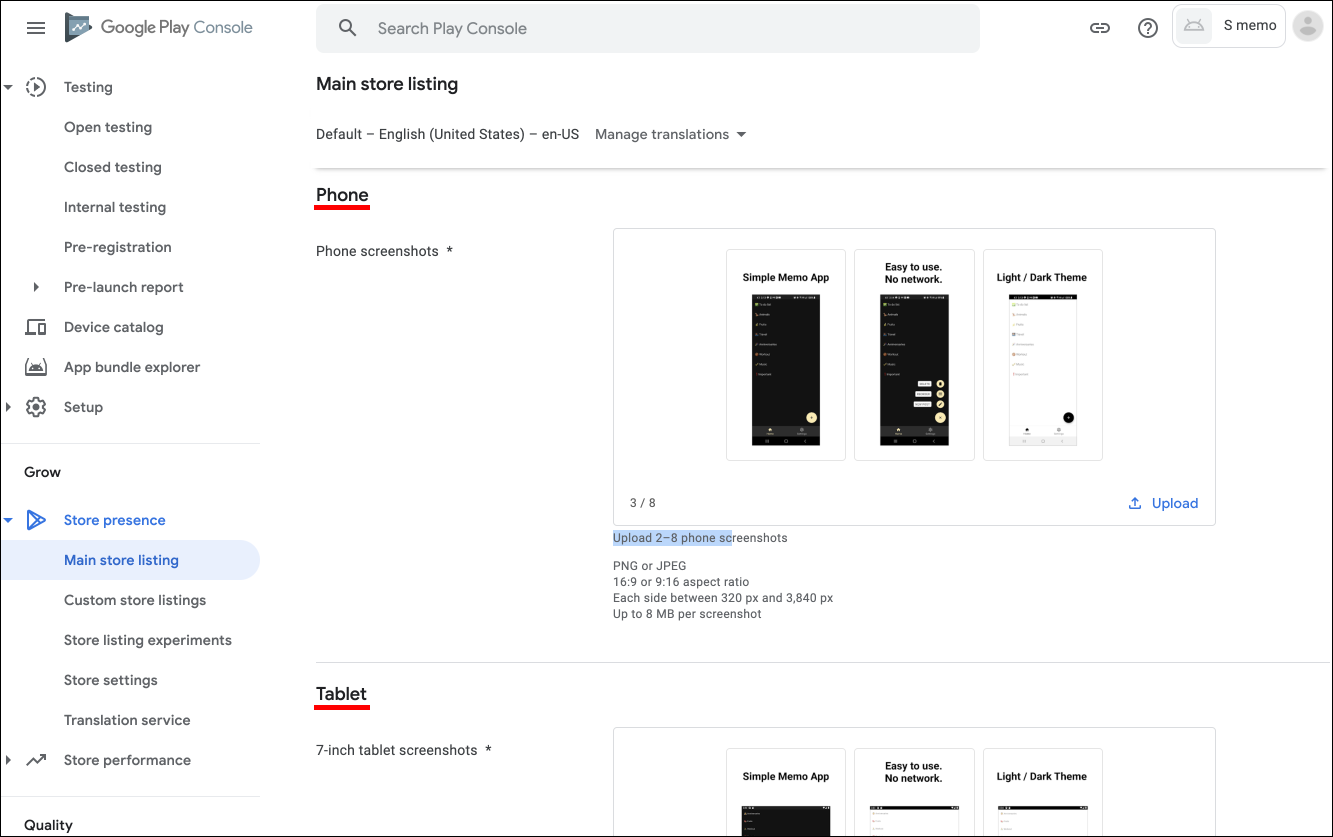
Phone screenshots: 모바일 환경에서 실행한 스크린샷 이미지 2~8장 (16:9 또는 9:6 비율)7-inch Tablet screenshots: 7인치 태블릿 환경에서 실행한 스크린샷 이미지 2~8장 (16:9 또는 9:6 비율)10-inch Tablet screenshots: 10인치 태블릿 환경에서 실행한 스크린샷 이미지 2~8장 (16:9 또는 9:6 비율)
# 비공개 테스트용 앱 출시
Testing > Closed testing으로 이동하여 트랙을 선택합니다.
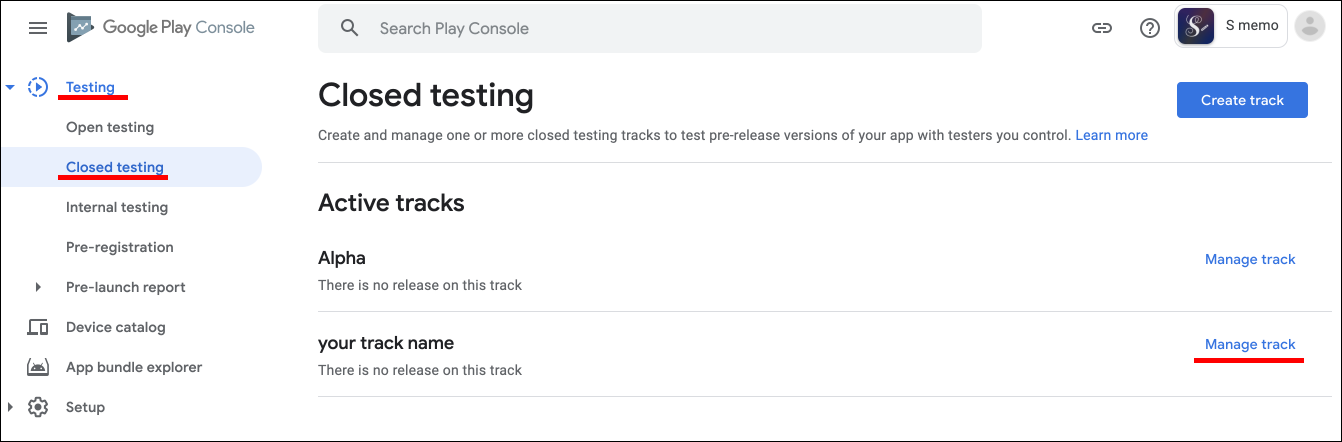
입력사항을 확인하고 Review and roll out release를 선택합니다.
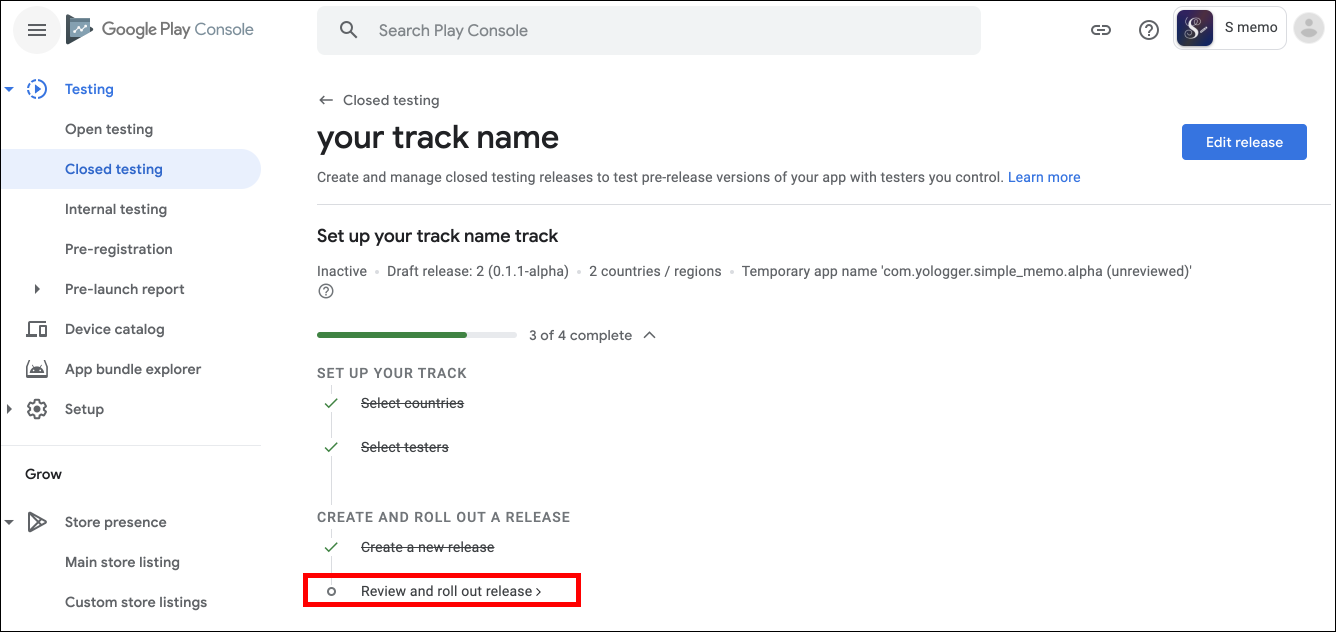
에러나 경고가 없으면 Start rollout to [your track name] 버튼을 누릅니다.
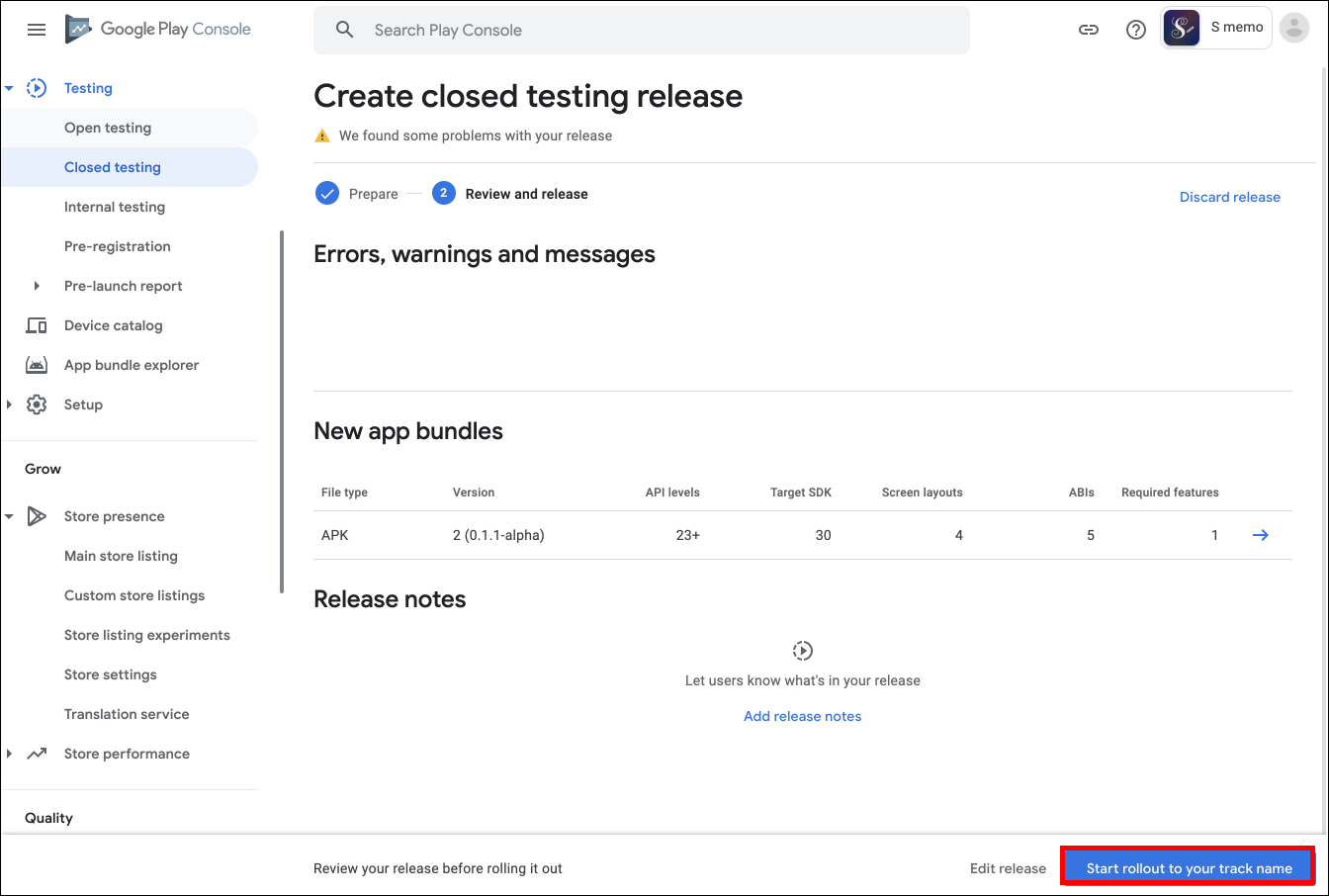
# 테스트 참여 URL
구글의 심사는 몇 시간에서 며칠이 소요될 수 있습니다. 앱이 심사 중이면 다음과 같이 In review로 표시됩니다.
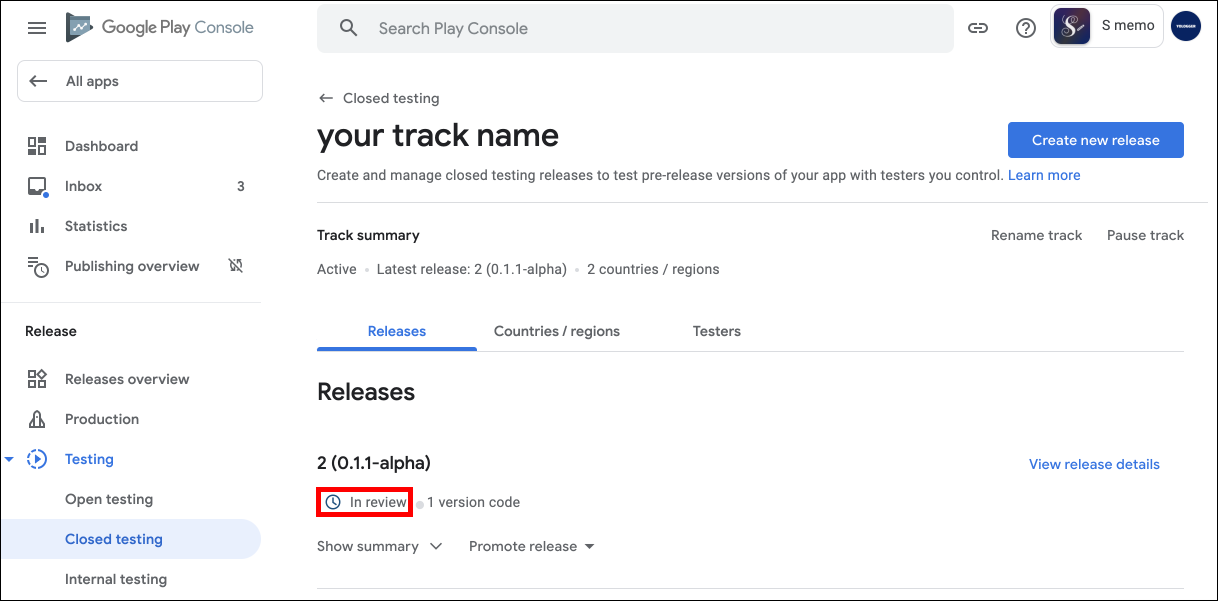
심사가 끝나면 Available to selected testers로 상태가 변합니다.
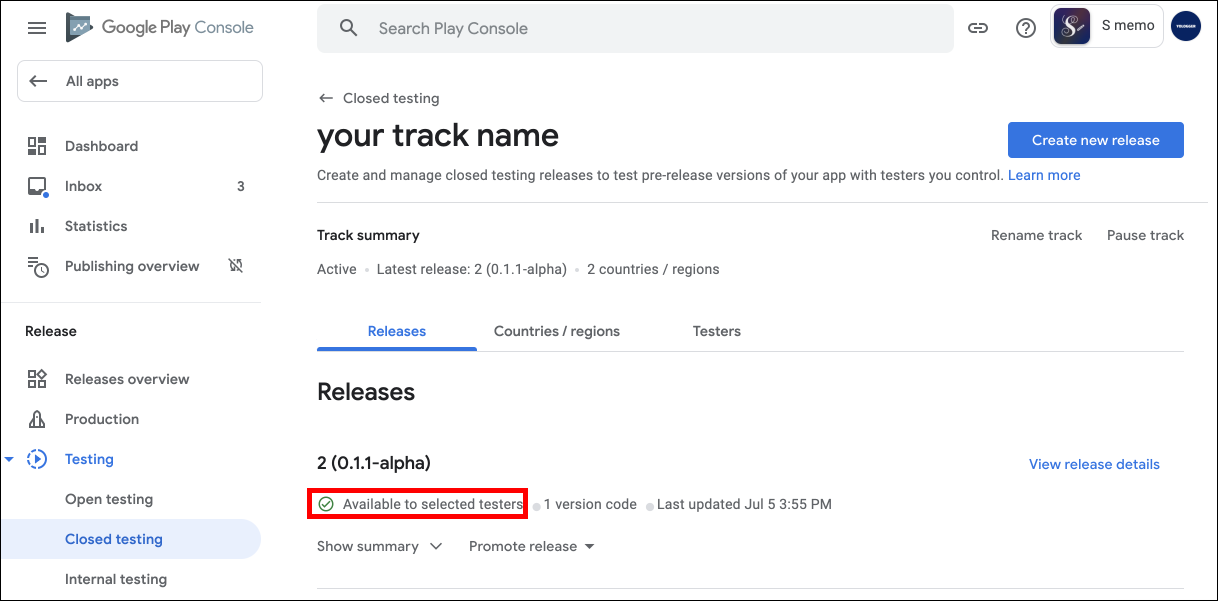
심사가 끝나면 테스터 참여 URL이 발급되고 이를 전달할 수 있습니다. 왼쪽 메뉴 바 > All app에서 본인이 알파 출시한 앱을 선택합니다.
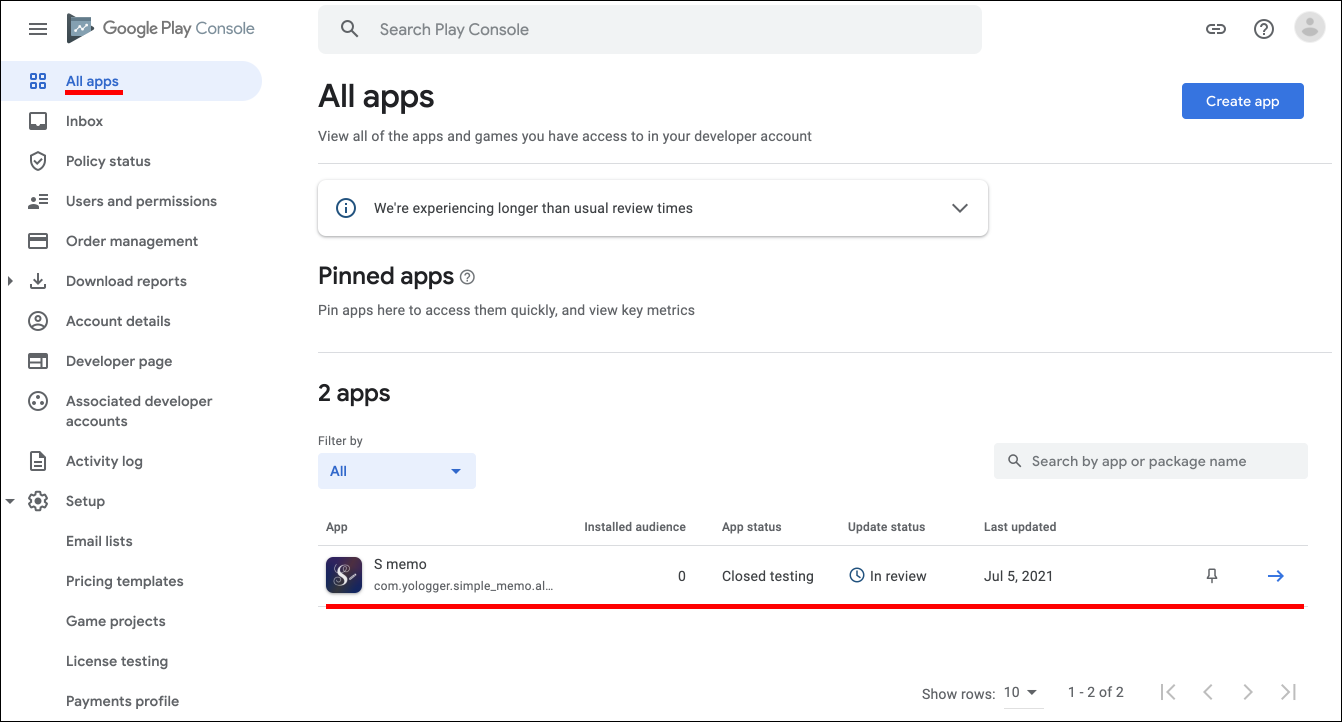
Testing > Closed testing으로 이동하여 트랙을 선택합니다.
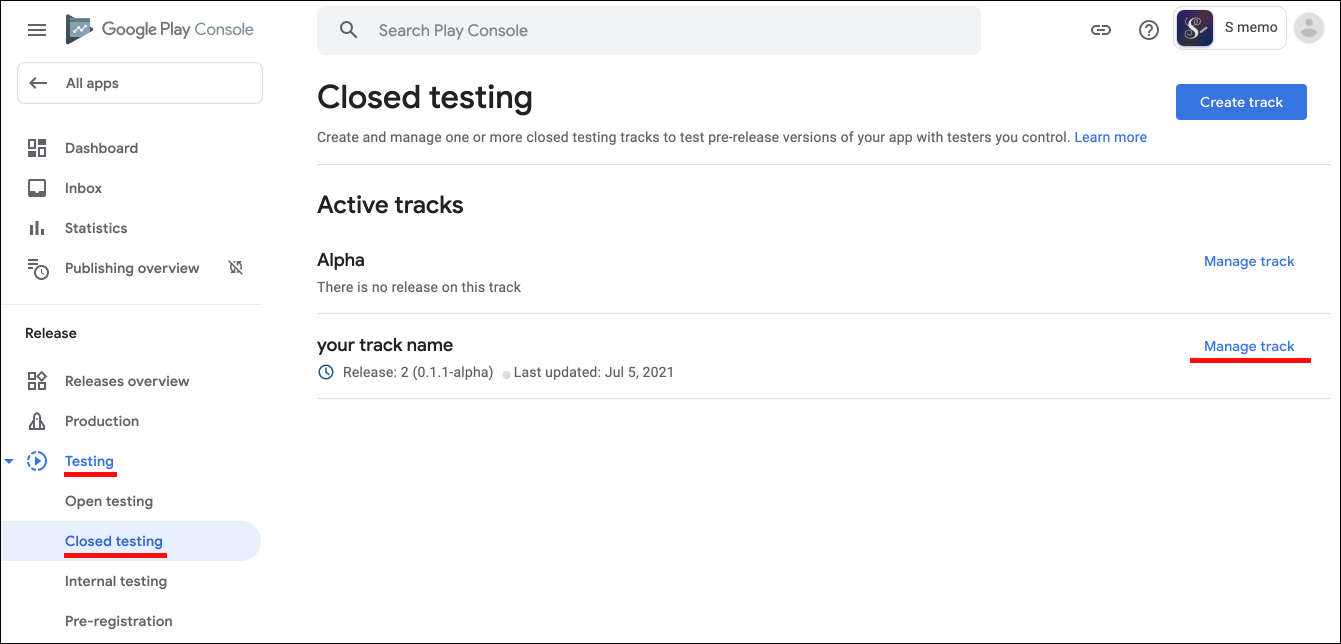
Testers탭 하단에서 Join on Web의 Copy link를 클릭하여 테스트 참여 URL을 복사할 수 있습니다.
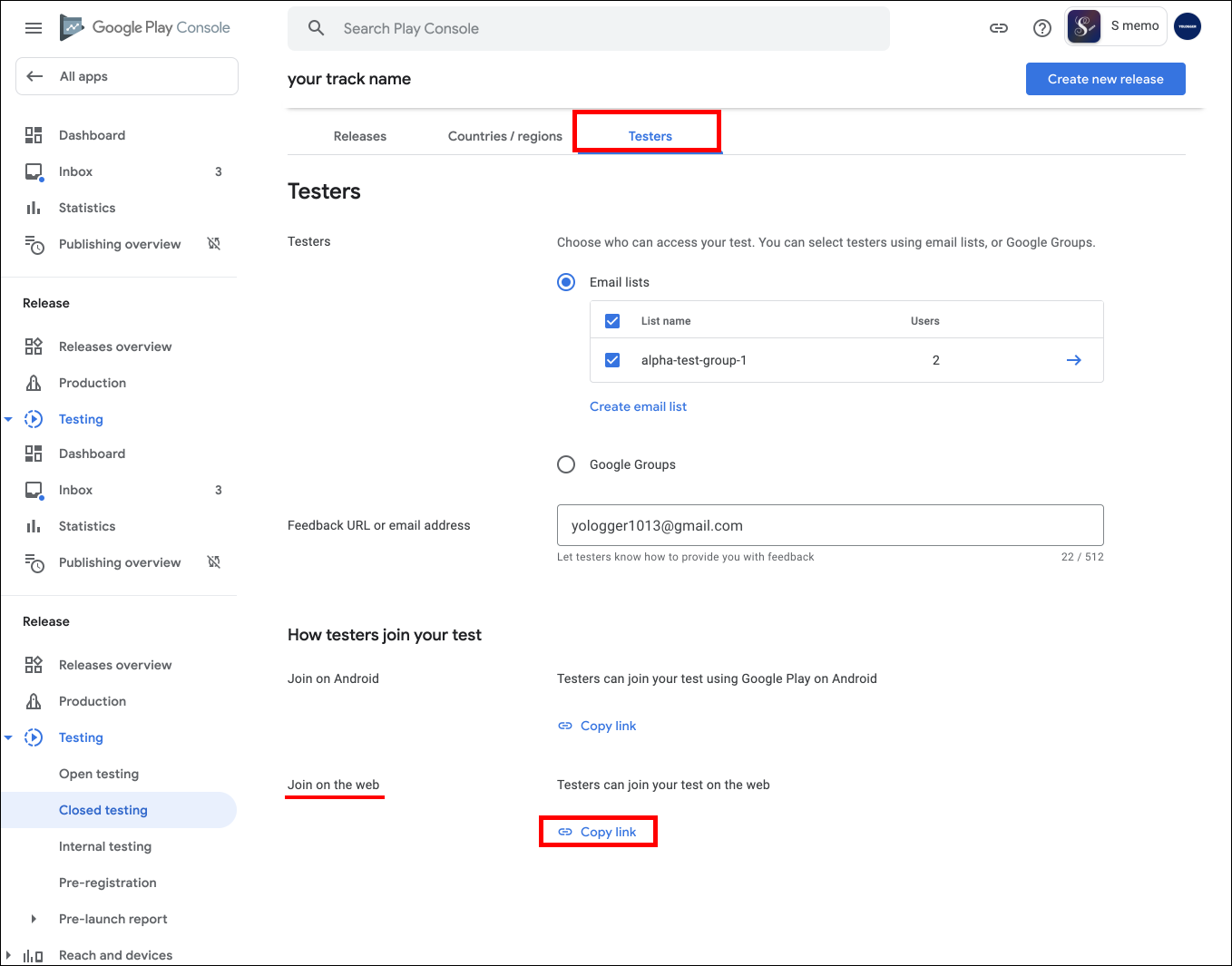
# 앱 설치
복사한 링크를 테스터에게 전달하면 테스터는 앱을 설치하고 테스트할 수 있습니다.
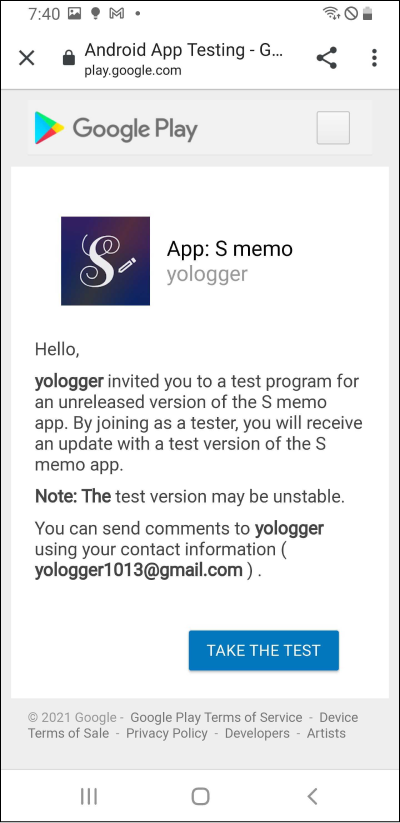
테스터 선택에서 추가하지 않은 구글 계정은 앱을 설치하고 테스트할 수 없습니다.
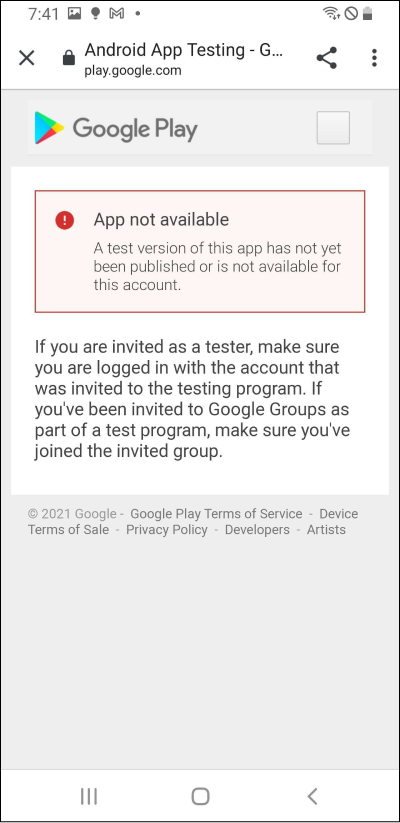
# 비공개 테스트 일시중지
왼쪽 사이드바 메뉴 > Testing > Closed testing으로 이동하여 트랙을 선택합니다.
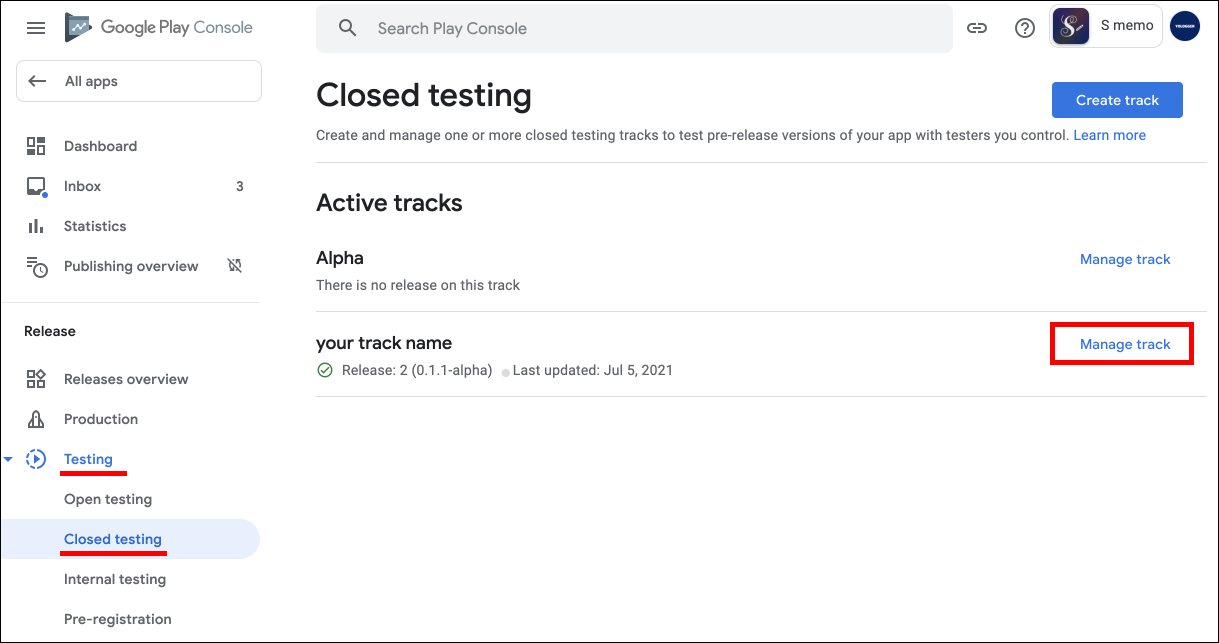
Pause track을 클릭하면 비공개 테스트를 일시중지할 수 있습니다. 비공개 테스트를 일시중지하면 테스터들은 더 이상 앱을 테스트할 수 없습니다.
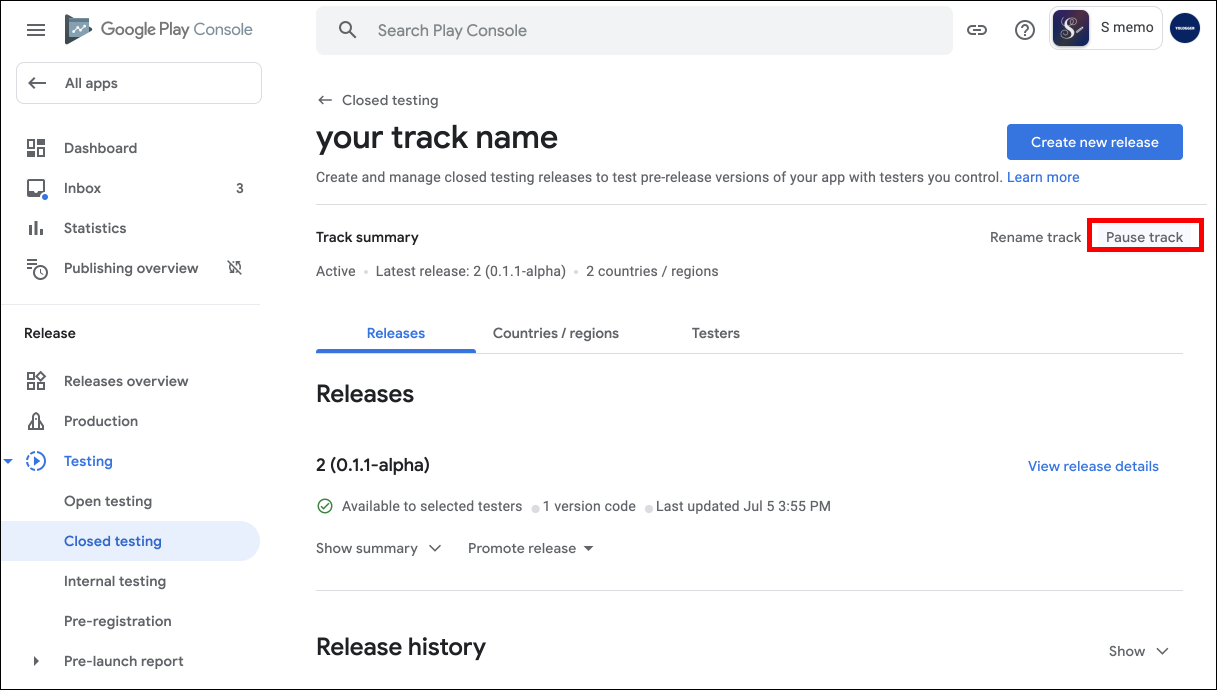
Resume track을 클릭하면 비공개 테스트를 재개할 수 있습니다.